Hp BUSINESS INKJET 1200 GETTING STARTED [zh]

使用者手冊
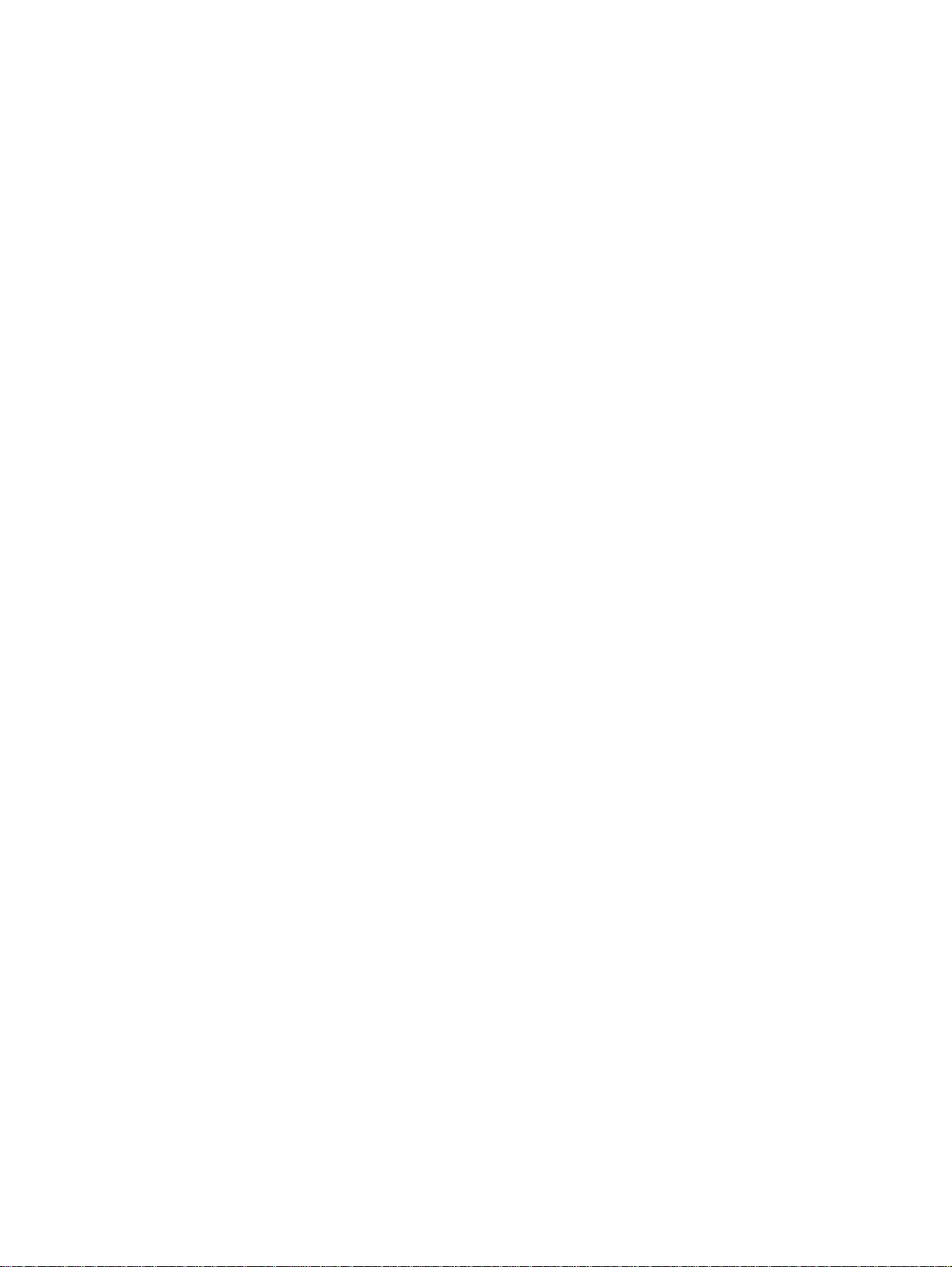
HP Business Inkjet 1200 系列㊞表機
使用者手冊
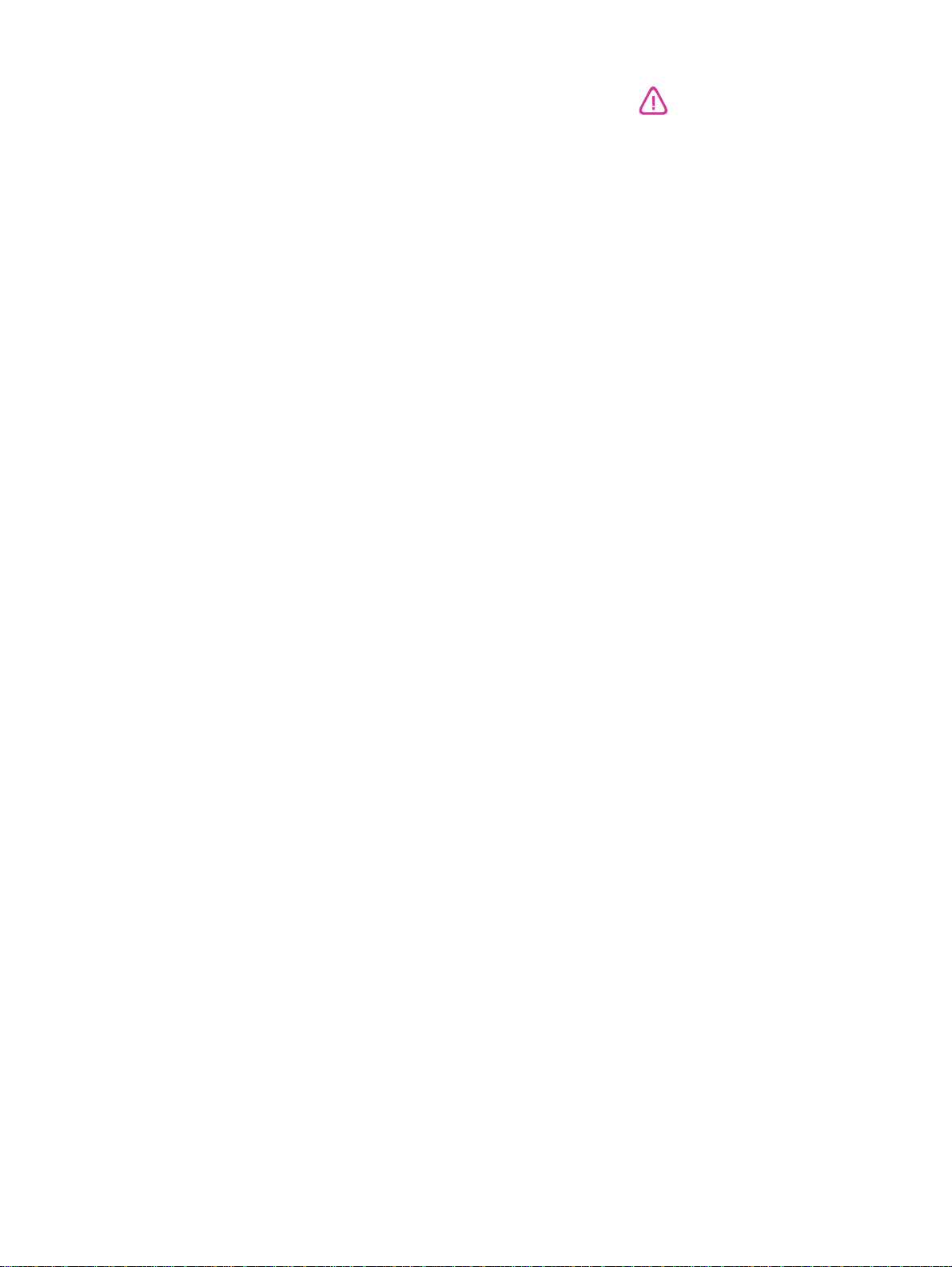
版權㈾訊
© 2004 Copyright Hewlett-Packard
Development Company, L.P.
第㆒版,2004 年 8 ㈪
除版權法律許可外,非經事先書面許可,
嚴禁複製、改㊢或翻譯本文件。
如㈲更動,恕不另行通知。
HP 產品及服務唯㆒的保固,均明載於各該
產品及服務隨附的保固書內。本文之任何內
容均不得解釋為其他型式之保固。HP 不對
本文內之任何技術或文字錯誤或疏漏,負任
何責任。
商標聲明
Microsoft
及 MS-DOS
美國的註冊商標。
Novell
Corporation 的註冊商標。
Pentium
Adobe
Incorporate 的註冊商標。
®
、Windows®、Windows NT
®
是 Microsoft Corporation
®
及 NetWare
®
是 Intel Corporation 的註冊商標。
®
及 Acrobat
®
是 Novell
®
是 Adobe Systems
安全㈾訊
®
、
使用本產品時,務請遵守基本的安全㊟意
事㊠,以降低㈫及電擊的傷害。
請詳讀並瞭解㊞表機所附之文件㆗的
1
所㈲說明。
將本產品與電源連結時,只能使用接
2
㆞的電源插座。如果不知道插座是否
接㆞,請向合格的電工諮詢。
請遵守產品㆖標示的所㈲警告與說明。
3
清理本產品前,請先從牆㆖的插座拔
4
除其電源線。
請不要在近㈬或潮濕的情況㆘安裝或
5
使用本產品。
在穩固的表面㆖牢牢㆞安裝本產品。
6
請將產品安裝在㈲保護的區域,不讓
7
任何㆟踩踏電源線或被電源線絆倒,
如此電源線不會損毀。
如果本產品無法正常操作,請參閱
8
維護和疑難排解。
本產品內無任何使用者可維修之零組
9
件。㈲關產品服務的問題,請洽合格
的服務㆟員。
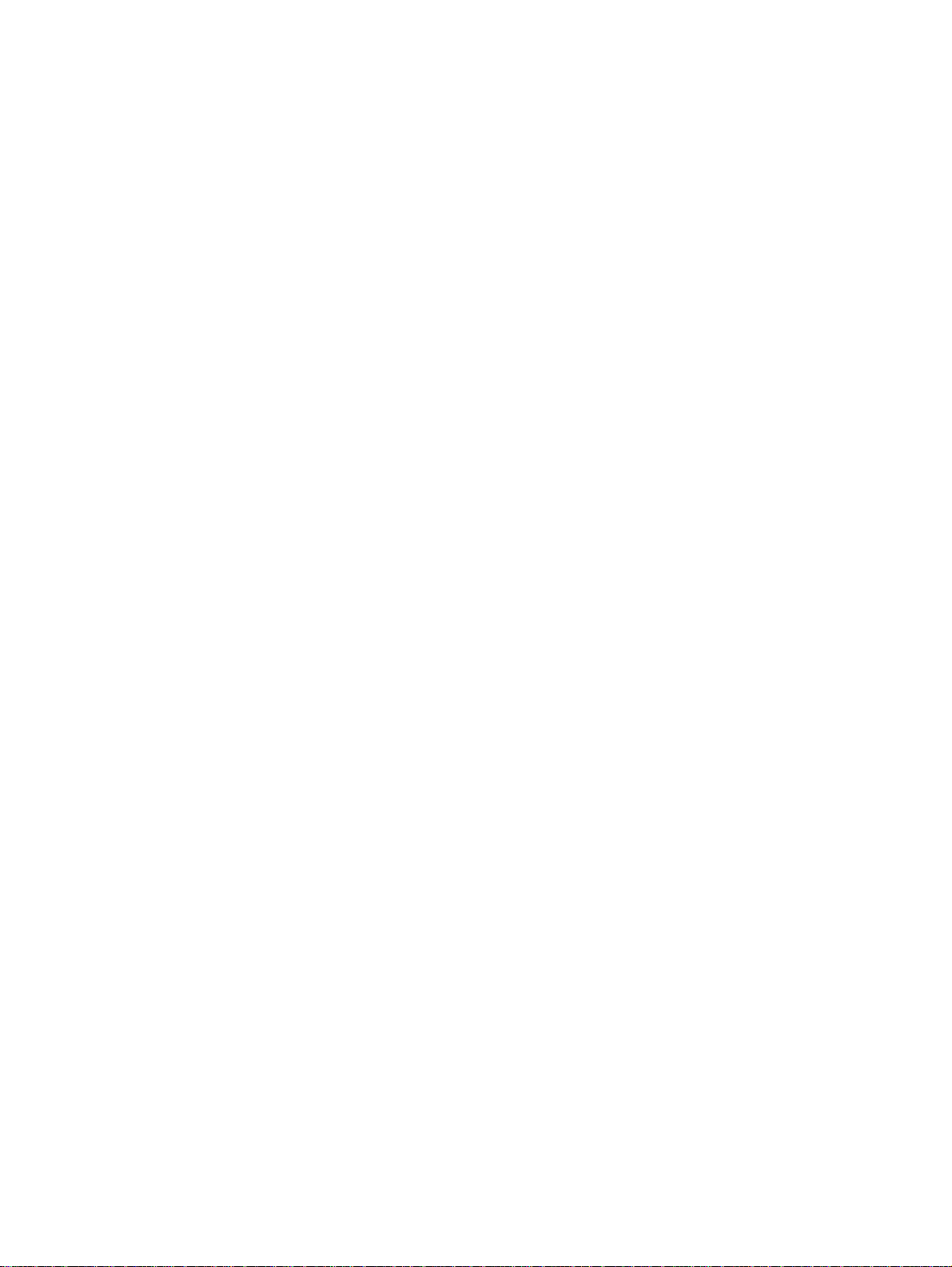
目錄
1 準備開始
㈲關產品的其他㈾源
㊞表機零組件說明
. . . . . . . . . . . . . . . . . . . . . . . . . . . . . . . . . . . . . . . . . . . . . . . . . . . . . . . 6
. . . . . . . . . . . . . . . . . . . . . . . . . . . . . . . . . . . . . . . . . . . . . . . . . . . . . . . . 7
2 使用㊞表機
選擇㊞材
載入㊞材
設定紙匣
改變列㊞設定
取消列㊞工作
雙面列㊞
在㈵殊㊞材或㉂訂尺寸㊞材進行列㊞
. . . . . . . . . . . . . . . . . . . . . . . . . . . . . . . . . . . . . . . . . . . . . . . . . . . . . . . . . . . . . . . . 9
選取和使用㊞材㊙訣
瞭解支援的㊞材規格
設定最小邊界
. . . . . . . . . . . . . . . . . . . . . . . . . . . . . . . . . . . . . . . . . . . . . . . . . . . . . . . . . . . . . . . 13
. . . . . . . . . . . . . . . . . . . . . . . . . . . . . . . . . . . . . . . . . . . . . . . . . . . . . . . . . . . . . . . 14
. . . . . . . . . . . . . . . . . . . . . . . . . . . . . . . . . . . . . . . . . . . . . . . . . . . . . . . . . . . . . . 16
雙面列㊞的執行步驟
執行雙面列㊞
執行㉂動雙面列㊞
進行手動雙面列㊞ (
. . . . . . . . . . . . . . . . . . . . . . . . . . . . . . . . . . . . . . . . . . . . . . . . . . . . . . . . 12
. . . . . . . . . . . . . . . . . . . . . . . . . . . . . . . . . . . . . . . . . . . . . . . . . . . . . . . . . . . 15
. . . . . . . . . . . . . . . . . . . . . . . . . . . . . . . . . . . . . . . . . . . . . . . . . . . . . . . . . . . 15
(Windows). . . . . . . . . . . . . . . . . . . . . . . . . . . . . . . . . . . . . . . . . . . . . . . 16
. . . . . . . . . . . . . . . . . . . . . . . . . . . . . . . . . . . . . . . . . . . . . . . . . . . 9
. . . . . . . . . . . . . . . . . . . . . . . . . . . . . . . . . . . . . . . . . . . . . . . . . . 10
. . . . . . . . . . . . . . . . . . . . . . . . . . . . . . . . . . . . . . . . . . . . . . . . . . 16
(Mac OS ) . . . . . . . . . . . . . . . . . . . . . . . . . . . . . . . . . . . . . . . . . . . 17
Mac OS 9,9.1
3 維護和疑難排解
更換墨㈬匣
校準㊞字頭
校準色彩
疑難排解技巧及㈾源
㆒般疑難排解技巧
解決列㊞問題
㊞表機意外關機
所㈲指示燈閃爍
㊞表機無回應 (不列㊞)
㊞表機不接受㊞字頭
㊞表機列㊞時間過長
㊞出空白頁
列㊞頁㆖的某些內容遺失或不正確
文字或圖形位置錯誤
列㊞品質太差及非預期的列㊞結果
列㊞出亂碼
墨㈬滲漏
墨㈬沒㈲完全填滿文字或圖形
輸出褪色或色澤暗淡
彩色列㊞為黑白
列㊞錯誤色彩
列㊞出來的色彩㈲擴散的現象
色彩匹配不正確
文字或圖形缺少㆒些線或點
. . . . . . . . . . . . . . . . . . . . . . . . . . . . . . . . . . . . . . . . . . . . . . . . . . . . . . . . . . . . . 19
. . . . . . . . . . . . . . . . . . . . . . . . . . . . . . . . . . . . . . . . . . . . . . . . . . . . . . . . . . . . . 20
. . . . . . . . . . . . . . . . . . . . . . . . . . . . . . . . . . . . . . . . . . . . . . . . . . . . . . . . . . . . . . . 23
. . . . . . . . . . . . . . . . . . . . . . . . . . . . . . . . . . . . . . . . . . . . . . . . . . . . . . 24
. . . . . . . . . . . . . . . . . . . . . . . . . . . . . . . . . . . . . . . . . . . . . . . . . . . . . . . 24
. . . . . . . . . . . . . . . . . . . . . . . . . . . . . . . . . . . . . . . . . . . . . . . . . . . . . . . . . . . 25
. . . . . . . . . . . . . . . . . . . . . . . . . . . . . . . . . . . . . . . . . . . . . . . . . . . . . . 25
. . . . . . . . . . . . . . . . . . . . . . . . . . . . . . . . . . . . . . . . . . . . . . . . . . . . . . 25
. . . . . . . . . . . . . . . . . . . . . . . . . . . . . . . . . . . . . . . . . . . . . . . 25
. . . . . . . . . . . . . . . . . . . . . . . . . . . . . . . . . . . . . . . . . . . . . . . . . . 26
. . . . . . . . . . . . . . . . . . . . . . . . . . . . . . . . . . . . . . . . . . . . . . . . . . 27
. . . . . . . . . . . . . . . . . . . . . . . . . . . . . . . . . . . . . . . . . . . . . . . . . . . . . . . . . . 27
. . . . . . . . . . . . . . . . . . . . . . . . . . . . . . . . . . . . . . . . . . . . . . . . . . 28
. . . . . . . . . . . . . . . . . . . . . . . . . . . . . . . . . . . . . . . . . . . 29
. . . . . . . . . . . . . . . . . . . . . . . . . . . . . . . . . . . . . . . . . . . . . . . . . . . . . . . . . . 29
. . . . . . . . . . . . . . . . . . . . . . . . . . . . . . . . . . . . . . . . . . . . . . . . . . . . . . . . . . . 30
. . . . . . . . . . . . . . . . . . . . . . . . . . . . . . . . . . . . . . . . . . . 30
. . . . . . . . . . . . . . . . . . . . . . . . . . . . . . . . . . . . . . . . . . . . . . . . . . 30
. . . . . . . . . . . . . . . . . . . . . . . . . . . . . . . . . . . . . . . . . . . . . . . . . . . . . . 31
. . . . . . . . . . . . . . . . . . . . . . . . . . . . . . . . . . . . . . . . . . . . . . . . . . . . . . . . 31
. . . . . . . . . . . . . . . . . . . . . . . . . . . . . . . . . . . . . . . . . . . 31
. . . . . . . . . . . . . . . . . . . . . . . . . . . . . . . . . . . . . . . . . . . . . . . . . . . . . . 31
. . . . . . . . . . . . . . . . . . . . . . . . . . . . . . . . . . . . . . . . . . . . . 31
版及後續版本)
. . . . . . . . . . . . . . . . . . . . . . . . . . . . . . . . . . . . . . . . . 17
. . . . . . . . . . . . . . . . . . . . . . . . . . . . . . . . . . . . . . . . 28
. . . . . . . . . . . . . . . . . . . . . . . . . 17
ZHTW
3
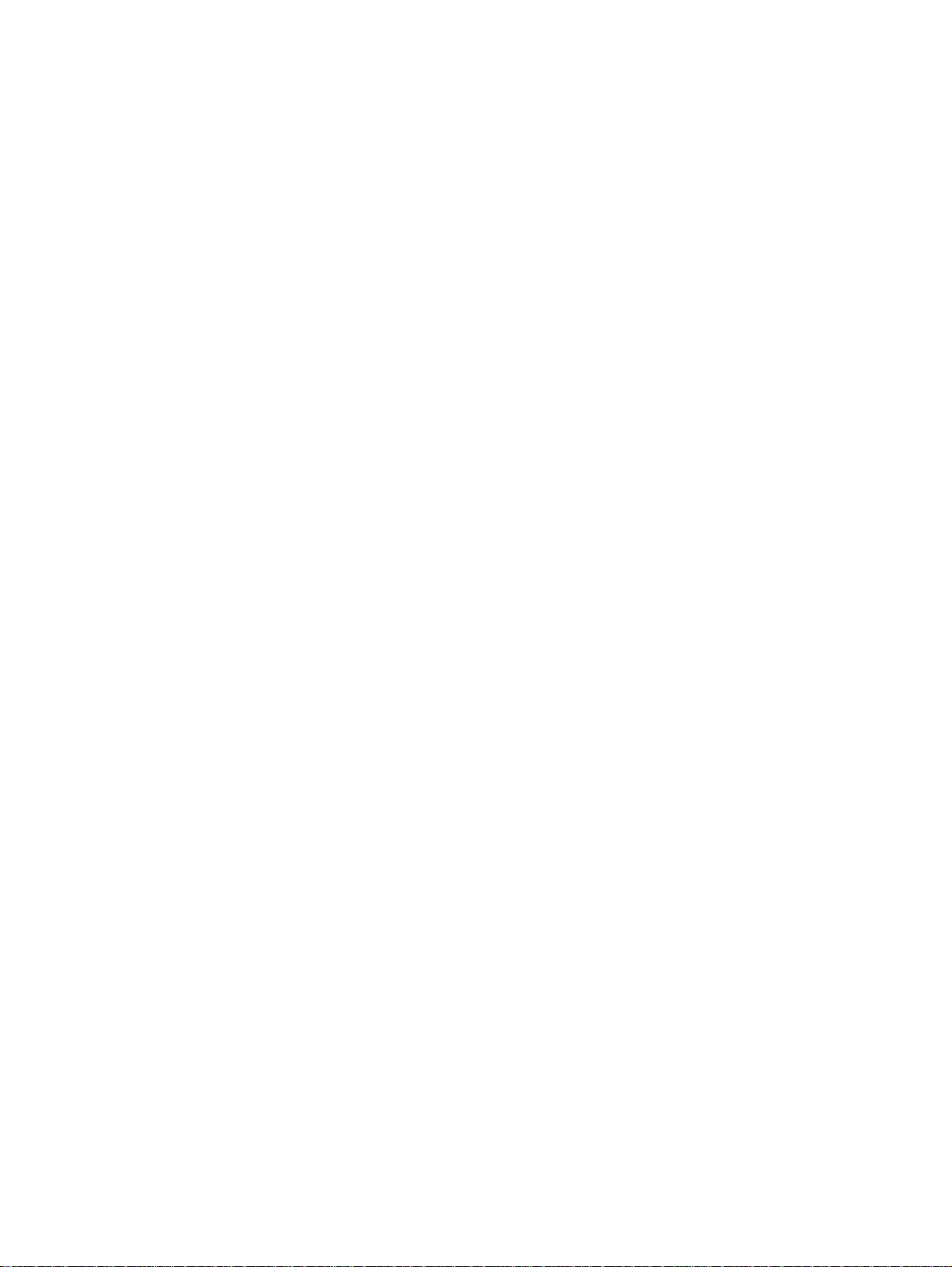
解決饋紙問題
無法插入紙匣
其他饋紙問題
解決㊞表機管理問題
內建
排除安裝故障
列㊞校準頁時發生問題
安裝軟體時的問題
連結網路時的問題
清除夾紙
. . . . . . . . . . . . . . . . . . . . . . . . . . . . . . . . . . . . . . . . . . . . . . . . . . . . . . . . . . . 32
. . . . . . . . . . . . . . . . . . . . . . . . . . . . . . . . . . . . . . . . . . . . . . . . . . . . . . . . 32
. . . . . . . . . . . . . . . . . . . . . . . . . . . . . . . . . . . . . . . . . . . . . . . . . . . . . . . 32
. . . . . . . . . . . . . . . . . . . . . . . . . . . . . . . . . . . . . . . . . . . . . . . . . . . . . . 33
Web
. . . . . . . . . . . . . . . . . . . . . . . . . . . . . . . . . . . . . . . . . . . . . . . . . . . . . . . . . . . 33
. . . . . . . . . . . . . . . . . . . . . . . . . . . . . . . . . . . . . . . . . . . . . . . . . . . . . . . . . . . . . . . 35
伺服器
(EWS)
. . . . . . . . . . . . . . . . . . . . . . . . . . . . . . . . . . . . . . . . . . . . . . . . . . . . 33
. . . . . . . . . . . . . . . . . . . . . . . . . . . . . . . . . . . . . . . . . . . . . . . . . . . . 34
4 ㊞表機指示燈說明
無法開啟
. . . . . . . . . . . . . . . . . . . . . . . . . . . . . . . . . . . . . . . . . . . . . . . . . 33
. . . . . . . . . . . . . . . . . . . . . . . . . . . . . . . . . . . . . . . 33
控制面板組件
控制面板各組件的說明
控制面板指示燈說明
網路卡燈號
網路卡各部說明
網路卡指示燈說明
. . . . . . . . . . . . . . . . . . . . . . . . . . . . . . . . . . . . . . . . . . . . . . . . . . . . . . . . . . . 37
. . . . . . . . . . . . . . . . . . . . . . . . . . . . . . . . . . . . . . . . . . . . . . . . . . . . . . . . . . . . . 41
. . . . . . . . . . . . . . . . . . . . . . . . . . . . . . . . . . . . . . . . . . . . . . . . . . . . . . 41
. . . . . . . . . . . . . . . . . . . . . . . . . . . . . . . . . . . . . . . . . . . . . . . . . . . . 41
5 設定及管理㊞表機
管理㊞表機
㊞表機管理工作概要
㊞表機管理工具簡介
組態頁的說明
更新㊞表機的韌體
設定㊞表機
直接連結
網路連結
無線連結
設定㊞表機
安裝無線通訊軟體
設定無線通訊選㊠
基本無線通訊設定
配置無線網路的安全設定
降低無線網路的干擾
移除安裝㊞表機軟體
. . . . . . . . . . . . . . . . . . . . . . . . . . . . . . . . . . . . . . . . . . . . . . . . . . . . . . . . . . . . . 42
. . . . . . . . . . . . . . . . . . . . . . . . . . . . . . . . . . . . . . . . . . . . . . . . . . . . . . . . . . . 52
. . . . . . . . . . . . . . . . . . . . . . . . . . . . . . . . . . . . . . . . . . . . . . . . . . . . . . . 53
(Windows). . . . . . . . . . . . . . . . . . . . . . . . . . . . . . . . . . . . . . . . . . . . . . . . . . . . 54
. . . . . . . . . . . . . . . . . . . . . . . . . . . . . . . . . . . . . . . . . . . . . . . . . . . . . . . . . . 54
. . . . . . . . . . . . . . . . . . . . . . . . . . . . . . . . . . . . . . . . . . . . . . . . . . . . . . . . . . . 56
. . . . . . . . . . . . . . . . . . . . . . . . . . . . . . . . . . . . . . . . . . . . . . . . . . . . . . . . . . . 57
(Mac OS). . . . . . . . . . . . . . . . . . . . . . . . . . . . . . . . . . . . . . . . . . . . . . . . . . . . . 59
. . . . . . . . . . . . . . . . . . . . . . . . . . . . . . . . . . . . . . . . . . . . . . . . . . . . 61
. . . . . . . . . . . . . . . . . . . . . . . . . . . . . . . . . . . . . . . . . . . . . . . . . . . . . . . 64
. . . . . . . . . . . . . . . . . . . . . . . . . . . . . . . . . . . . . . . . . . . . . . . . . . . . 64
. . . . . . . . . . . . . . . . . . . . . . . . . . . . . . . . . . . . . . . . . . . . . . . . . . . . . . 66
. . . . . . . . . . . . . . . . . . . . . . . . . . . . . . . . . . . . . . . . . . . . . . . . . 37
. . . . . . . . . . . . . . . . . . . . . . . . . . . . . . . . . . . . . . . . . . . . . . . . . . 38
. . . . . . . . . . . . . . . . . . . . . . . . . . . . . . . . . . . . . . . . . . . . . . . . . . 42
. . . . . . . . . . . . . . . . . . . . . . . . . . . . . . . . . . . . . . . . . . . . . . . . . . 46
. . . . . . . . . . . . . . . . . . . . . . . . . . . . . . . . . . . . . . . . . . . . . . . 64
. . . . . . . . . . . . . . . . . . . . . . . . . . . . . . . . . . . . . . . . . . . . . . . . . . 65
ZHTW
AHP 耗材及配件
線㆖訂購列㊞耗材
. . . . . . . . . . . . . . . . . . . . . . . . . . . . . . . . . . . . . . . . . . . . . . . . . . . . . . . . . . . . . . . . . . 67
配件
. . . . . . . . . . . . . . . . . . . . . . . . . . . . . . . . . . . . . . . . . . . . . . . . . . . . . . . . . . . . . . . . . . 68
耗材
墨㈬耗材
HP
㊞材
. . . . . . . . . . . . . . . . . . . . . . . . . . . . . . . . . . . . . . . . . . . . . . . . . . . . . . . 67
. . . . . . . . . . . . . . . . . . . . . . . . . . . . . . . . . . . . . . . . . . . . . . . . . . . . . . . . . . . 68
. . . . . . . . . . . . . . . . . . . . . . . . . . . . . . . . . . . . . . . . . . . . . . . . . . . . . . . . . . . . 68
B 支援與擔保
線㆖支援
HP
惠普科技㈲限保固聲明
. . . . . . . . . . . . . . . . . . . . . . . . . . . . . . . . . . . . . . . . . . . . . . . . . . . . . . . . . . . . . . . 71
電話支援
致電前的準備動作
電話支援的號碼
. . . . . . . . . . . . . . . . . . . . . . . . . . . . . . . . . . . . . . . . . . . . . . . . . . . . . . . . . . . . 71
. . . . . . . . . . . . . . . . . . . . . . . . . . . . . . . . . . . . . . . . . . . . . . . . . . . . 71
. . . . . . . . . . . . . . . . . . . . . . . . . . . . . . . . . . . . . . . . . . . . . . . . . . . . . . 71
. . . . . . . . . . . . . . . . . . . . . . . . . . . . . . . . . . . . . . . . . . . . . . . . . . . . 76
4

C ㊞表機規格
㊞表機規格
. . . . . . . . . . . . . . . . . . . . . . . . . . . . . . . . . . . . . . . . . . . . . . . . . . . . . . . . . . . . . 78
D 法規㈾訊
FCC statement. . . . . . . . . . . . . . . . . . . . . . . . . . . . . . . . . . . . . . . . . . . . . . . . . . . . . . . . . . 82
聲明 (韓國)
EMI
VCCI
聲明 (㈰本)
官方型號
電源線聲明
LED
Regulatory notices for wireless products . . . . . . . . . . . . . . . . . . . . . . . . . . . . . . . . . . . . . . 84
Declaration of conformity . . . . . . . . . . . . . . . . . . . . . . . . . . . . . . . . . . . . . . . . . . . . . . . . . . 87
永續環境計劃
. . . . . . . . . . . . . . . . . . . . . . . . . . . . . . . . . . . . . . . . . . . . . . . . . . . . . . . . . . . . . . . 83
. . . . . . . . . . . . . . . . . . . . . . . . . . . . . . . . . . . . . . . . . . . . . . . . . . . . . . . . . . . . . 83
. . . . . . . . . . . . . . . . . . . . . . . . . . . . . . . . . . . . . . . . . . . . . . . . . . . . . . . . . . . . . . 84
等級
Notice to users in Canada/Note à l’attention des utilisateurs Canadien . . . . . . . . . . . 84
ARIB STD-T66 (Japan) . . . . . . . . . . . . . . . . . . . . . . . . . . . . . . . . . . . . . . . . . . . . . . . . 85
Notice to users in Italy . . . . . . . . . . . . . . . . . . . . . . . . . . . . . . . . . . . . . . . . . . . . . . . . . 85
Notice to users in France. . . . . . . . . . . . . . . . . . . . . . . . . . . . . . . . . . . . . . . . . . . . . . . 85
Notice to users in the European Union . . . . . . . . . . . . . . . . . . . . . . . . . . . . . . . . . . . . 86
HP Business Inkjet 1200/1200d/1200dn/1200dtn printer . . . . . . . . . . . . . . . . . . . . . . 87
HP Business Inkjet 1200dtwn printer. . . . . . . . . . . . . . . . . . . . . . . . . . . . . . . . . . . . . . 88
減少及消除
. . . . . . . . . . . . . . . . . . . . . . . . . . . . . . . . . . . . . . . . . . . . . . . . . . . . . . . . . . . . . . . 89
功率
㈲害物質
. . . . . . . . . . . . . . . . . . . . . . . . . . . . . . . . . . . . . . . . . . . . . . . . . . . . . . . . . . . . . . . 90
回收
材質安全規格書
期末退還
. . . . . . . . . . . . . . . . . . . . . . . . . . . . . . . . . . . . . . . . . . . . . . . . . . . . . . . 83
. . . . . . . . . . . . . . . . . . . . . . . . . . . . . . . . . . . . . . . . . . . . . . . . . . . . . . 83
. . . . . . . . . . . . . . . . . . . . . . . . . . . . . . . . . . . . . . . . . . . . . . . . . . . . . . . . . . . 89
. . . . . . . . . . . . . . . . . . . . . . . . . . . . . . . . . . . . . . . . . . . . . . . . . . . . . . . . . . 89
. . . . . . . . . . . . . . . . . . . . . . . . . . . . . . . . . . . . . . . . . . . . . . . . . . . . . . . . . . . 90
. . . . . . . . . . . . . . . . . . . . . . . . . . . . . . . . . . . . . . . . . . . . . . . . . . . . . . 90
. . . . . . . . . . . . . . . . . . . . . . . . . . . . . . . . . . . . . . . . . . . . . . . . . . . . . . . . . . . 90
索引
5
ZHTW
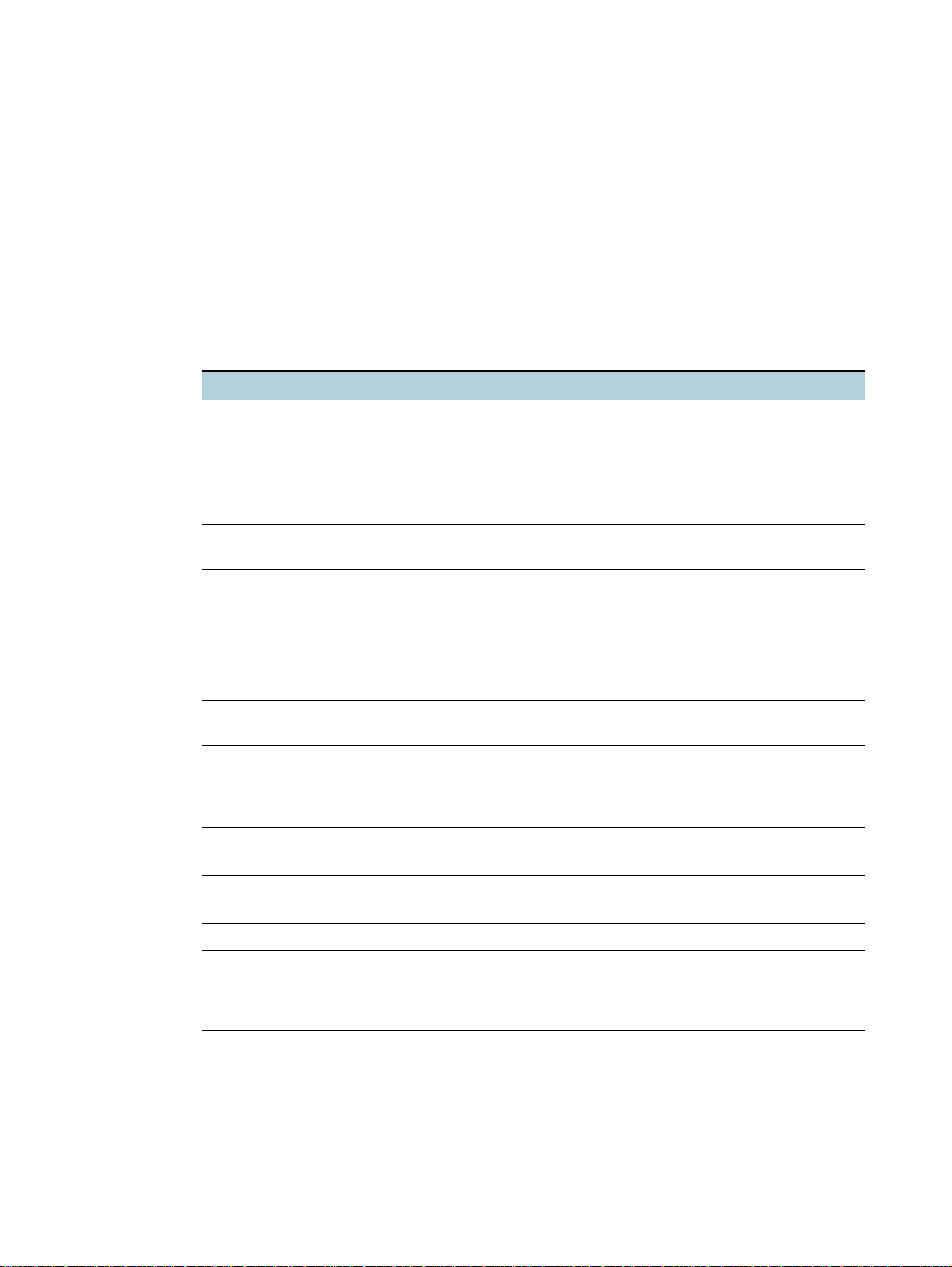
準備開始
1
HP
竭誠感謝您購用本㊞表機。本手冊提供使用及解決列㊞問題的詳細說明。
㈲關產品的其他㈾源
您可㉂㆘列㈾源獲得本手冊以外的產品㈾訊,及進㆒步的疑難排解㈾源:
㈾源 說明 位置
設定簡介 提供設定圖解說明。 ㊞表機隨附㆒份本手冊的書面版
本,Starter CD ㆖另外提供了㆒份
Adobe® Acrobat® PDF 格式的電
子版。
準備開始手冊 提供㈲關設定㊞表機的步驟,以及㈲關保固和安
全的㈾訊。
讀我檔案及
發行說明
內建 Web 伺服器
(網路連結)
「工具箱」軟體
(Microsoft
Windows)
㊞表機驅動程式線
㆖說明 (Windows)
HP Inkjet 工具箱
(Mac OS)
HP Instant
Support
控制面板 提供㈲關㊞表機作業的狀態、錯誤及警示㈾訊。 請參閱㊞表機指示燈說明。
記錄及報表 提供㈲關所發生事件的㈾訊。 請參閱㈼控㊞表機。
®
®
提供最後才知道的㈾訊以及疑難排解技巧。 隨附於 Starter CD 內。
檢視狀態㈾訊、更改設定、㉂網路㆖任何電腦管
理㊞表機。
請參閱內建 Web 伺服器 (EWS)。
提供㈲關㊞字頭狀態的㈾訊,以及使用㊞表機維
服務的方法。
㈲關其他㈾訊,請參閱工具箱 (Windows)。
說明㊞表機驅動程式㆗的功能。
「HP Inkjet 工具箱」 內㈲校準㊞字頭、清潔㊞字
頭、列㊞測試頁以及搜尋支援㈾訊網站的工具。
㈲關其他㈾訊,請參閱 HP Inkjet 工具箱
(Mac OS)。
㈿助您快速找出、診斷並解決列㊞問題,
㈲關其他㈾訊,請參閱 HP Instant Support。
以書面文件隨附於㊞表機包裝
箱㆗。
可經任何標準 Web 瀏覽器使用。
僅當選擇 「工具箱」㆗安裝選㊠
時才能使用。
可經㊞表機驅動程式使用。
電腦㆖可用的功能。
可經任何標準 Web 瀏覽器或
「工具箱」 (Windows) 使用。
ZHTW
組態頁 提供㈲關㊞表機硬體 (例如韌體版本或型號)、
㊞表機設定、所安裝之配件 (例如記憶體、紙
系統測試及列㊞
(例如,展示頁及
紙張路徑測試頁)
匣、以及㊞表機語言等)的㈾訊。
網路㆖時,還㈲另㆒㈲關網路設定的頁面
提供㈲助於察明列㊞機構及紙張路徑問題的
㈾訊。
z
展示頁列㊞
z
紙張路徑測試
㊞表機連在
請參閱組態頁的說明。
。
請參閱管理㊞表機。
6
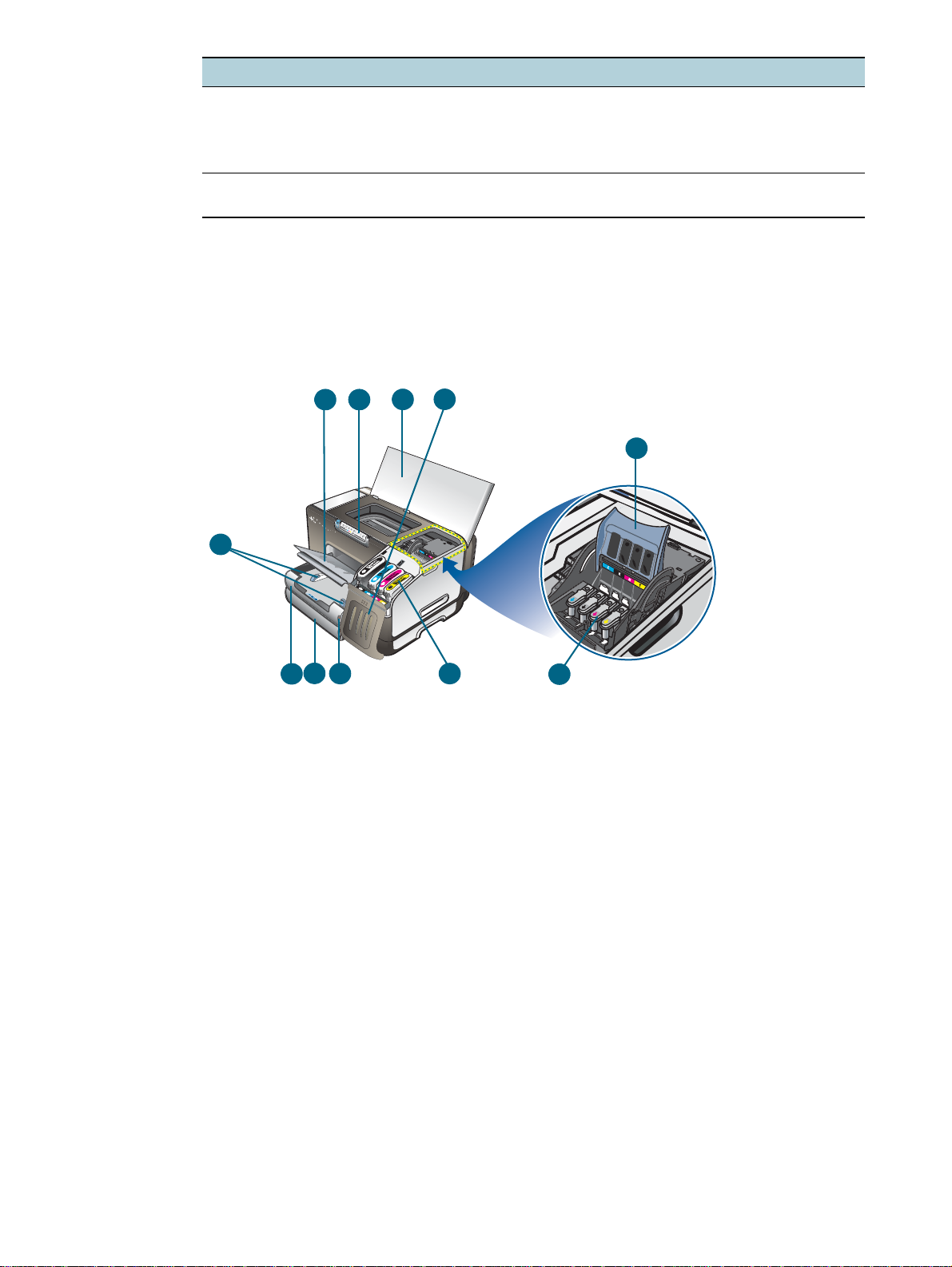
㈾源 說明 位置
HP 網站 提供最新的㊞表機軟體、產品及支援㈾訊。
http://www.hp.com/support/
businessinkjet1200
http://www.hp.com
HP 電話支援 HP 的各㊠連絡㈾料。 保固期間,此㆒支援通常
㊞表機零組件說明
前視圖
1
為免費。
2
請參閱 HP 電話支援
5
4
3
。
9
紙張導桿
1
出紙匣
2
控制面板
3
㆖蓋
4
墨㈬匣蓋
5
紙匣
6
紙匣
7
紙張存量標尺
8
㊞字頭鎖栓
9
㊞字頭
10
墨㈬匣
11
7
6
118
10
1
2
7 1 -
準備開始
ZHTW

控制面板
㈲關控制面板訊息說明的進㆒步㈾訊,請查閱㊞表機指示燈說明。
3 7 8
1
2 4 5 6
「組態頁」鈕
1
(「電源」鈕)及指示燈
2
㊞字頭指示燈
3
墨㈬匣指示燈
4
護蓋未關指示燈
5
紙張用完指示燈
6
(「取消」按鈕)
7
(「繼續」鈕)及指示燈
8
夾紙指示燈
9
各色墨㈬存量指示燈
10
後視圖
10
9
1
2
6
5
網路接口 (
1
2 USB
平行
3
4
5
6
ZHTW 8
(IEEE 1284)
電源輸入
㉂動雙面列㊞單元 (
後側面板 (
HP Business Inkjet 1200dn/1200dtn/1200dtwn
接口
接口
HP Business Inkjet 1200d/1200dn/1200dtn/1200dtwn
HP Business Inkjet 1200
㊞表機)
3
4
㊞表機)
㊞表機)

2
選擇㊞材
使用㊞表機
本節說明㊞材使用、改變列㊞設定及執行基本列㊞工作的相關㈾訊。
本㊞表機㊜用於多種辦公室用紙。大量採購㊞材之前,最好先對各種類型進行測試,為獲得最
佳列㊞品質,請使用
選取和使用㊞材㊙訣
為獲得最佳效果,請遵循以㆘原則:
z
務請使用符合規格的㊞材,請參閱瞭解支援的㊞材規格。
z
紙匣㆒次只裝㆒種紙。
㊞材,請參閱
HP
耗材及配件。
HP
z
請將列㊞面朝㆘,貼齊紙匣㊨側及底側,載入紙匣1 及紙匣2,請參閱載入㊞材。
z
紙匣
z
紙匣㆗切勿裝入過多㊞材,請參閱瞭解支援的㊞材規格。
z
為避免夾紙、低劣的列㊞品質以及其他的列㊞問題,切勿使用㆘列㊞材:
• 多聯式表單
• 受損、扭曲或皺摺的㊞材
•
•
• 太輕或容易延展的㊞材
為普通紙專用。
2
㈲缺口或洞孔的㊞材
表面絨毛處理、㈲浮凸或吸墨性欠佳的㊞材
卡片及信封
z
避免使用㈲光面裝飾、㉂粘膠、鉤子或透明窗口的信封,另外也要避免使用邊緣過厚、
不規則或卷曲的信封及卡片,褶皺、破裂或㈲其他損壞的信封及卡片亦應避免。
z
使用黏貼牢固的信封,並確定摺疊部分的摺痕清晰。
z
將信封載入㊞表機時必須封口朝㆖。
相紙
9 2 -
使用㊞表機
z
請用最佳模式列㊞相片。在此模式㆘,列㊞時間較長,且佔用較多電腦記憶體。
z
投影片㆒旦㊞好,請即㉂㊞表機取出,分開晾乾。讓潮濕的㊞材堆疊可能造成髒污。
ZHTW

投影片
z
載入投影片時粗糙面朝㆘,膠條部分朝向㊞表機後方。
z
請用最佳模式列㊞投影片。此模式提供了較長的晾乾時間,確保㆘㆒頁㊞好前墨㈬已完全
晾乾。讓潮濕的㊞材堆疊可能造成髒污。
㉂訂尺寸㊞材
z
只能使用㊞表機支援的㉂訂尺寸㊞材。
z
如果您的應用程式支援㉂訂尺寸㊞材,請在列㊞文件前於應用程式㆗設定㊞材尺寸,否則
請在㊞表機驅動程式㆗設定尺寸。您可能必須需重新設定已㈲文件的格式,才能正確㆞在
㉂訂尺寸的㊞材㆖進行列㊞。
瞭解支援的㊞材規格
本節提供㊞表機支援之㊞材的尺寸、類型和重量,以及紙匣容量的㈾訊。
㊟意 紙匣
支援的尺寸
㊞材尺寸 紙匣
標準紙張尺寸
U.S. Letter* (216 x 279 公釐;8.5 x 11 英吋)
U.S. Legal* (216 x 356 公釐;8.5 x 14 英吋)
A4* (210 x 297 公釐;8.3 x 11 英吋)
U.S. Executive* (184 x 267 公釐;7.25 x 10.5 英吋)
U.S. 報表紙 * (140 x 216 公釐;5.5 x 8.5 英吋)
ISO B5* (176 x 250 公釐;6.9 x 9.8 英吋)
A5* (148 x 210 公釐;5.8 x 8.3 英吋)
信封
U.S. #10 信封 (105 x 241 公釐;4.12 x 9.5 英吋)
Monarch 信封 (98 x 191 公釐;3.88 x 7.5 英吋)
2
HP Business Inkjet 1200dtn 及 HP Business Inkjet 1200dtwn
㊜用於
1
紙匣
2
㊞表機。
㉂動雙面列
㊞單元
ZHTW
HP 賀卡信封 (111 x 152 公釐;4.38 x 6 英吋)
A2 信封 (111 x 146 公釐;4.37 x 5.75 英吋)
DL 信封 (110 x 220 公釐;4.3 x 8.7 英吋)
C5 信封 (162 x 229 公釐;6.4 x 9 英吋)
C6 信封 (114 x 162 公釐;4.5 x 6.4 英吋)
Kaku #2 信封 (240 x 333 公釐;9.4 x 13.1 英吋)
10
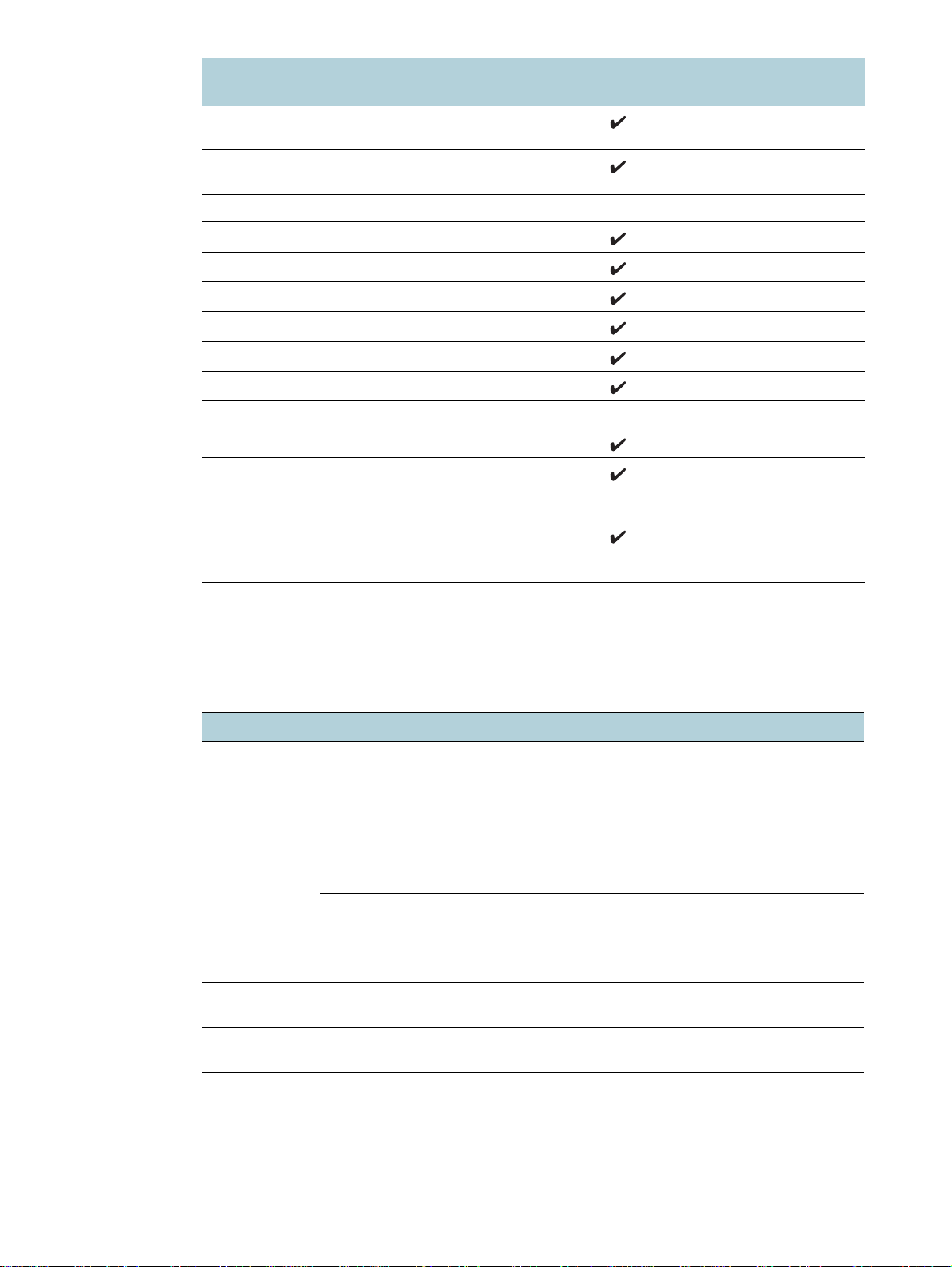
㊞材尺寸 紙匣
㈰製 Chou #3 信封
(120 x 235 公釐;4.7 x 9.3 英吋)
㈰製 Chou #4 信封
(90 x 205 公釐;3.5 x 8.1 英吋)
卡片
索引卡 * (3 x 5 英吋;76.2 x 127 公釐)
索引卡 * (4 x 6 英吋;102 x 152 公釐)
索引卡 * (5 x 8 英吋;127 x 203 公釐)
ISO A6 卡 * (4.13 x 5.83 英吋;105 x 149 公釐)
Hagaki* (100 x 148 公釐;3.9 x 5.8 英吋)
Ofuku Hagaki* (148 x 200 公釐;5.8 x 7.9 英吋)
其他㊞材
相片㊞材 * (4 x 6 英吋;102 x 152 公釐)
長條紙長條紙
(最大 8.5 英吋寬 234 英吋長;最大 216 公釐寬和
594.4 公分長)
㉂訂尺寸㊞材㉂訂尺寸㊞材 *
3 到 8.5 英吋寬,5 到 14 英吋長 (即 76.2 到
216 公釐寬,127 到 356 公釐長)
1
紙匣
2
㉂動雙面列
㊞單元
* 這些㊞材尺寸可用手動雙面列㊞,請參閱雙面列㊞。
瞭解支援的㊞材類型和重量
紙匣 類型 磅數 容量
紙匣 1 紙張 60 到 135 克 / 公尺
(每令 16 到 36 磅)
投影片或標籤 最多 30 張
信封 75 到 90 克 / 公尺
(每令 20 到 24 lb 磅
信紙)
卡片 最重 200 克 / 公尺
(110 磅索引卡)
紙匣 2 僅限普通紙 60 到 105 克 / 公尺
(每令 16 到 28 磅)
㉂動雙面列㊞
單元
出紙匣 各種支援的㊞材 最多 150 張普通紙
紙張 60 到 105 克 / 公尺
(每令 16 到 28 磅)
2
最多 150 張普通紙
(疊高 15 公釐或 0.6 英吋)
(疊高 8 公釐或 0.3 英吋)
2
最多 22 張
(疊高 15 公釐或 0.6 英吋)
2
最多 5 張卡片
2
最多 250 張普通紙
(疊高 25 公釐或 1 英吋)
2
N.A.
(文字列㊞)
11 2 -
使用㊞表機
ZHTW
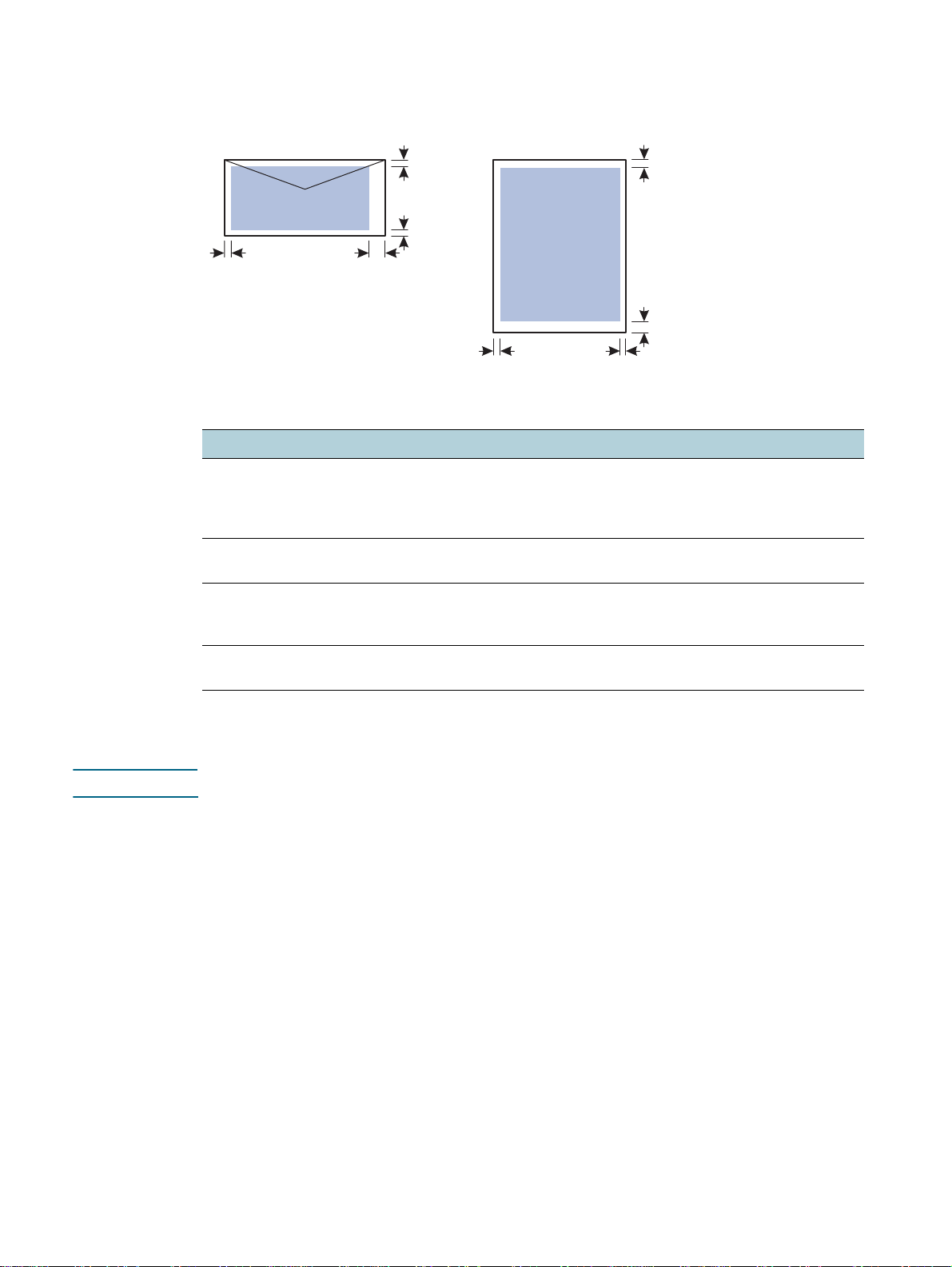
設定最小邊界
文件邊界必須符合 (或超過)縱向版面的最小邊界設定。
㆖
㆘
㊧
㊨
㊧
㆖
㆘
㊨
㊞材 ㊧邊界 ㊨邊界 ㆖邊界 ㆘邊界
U.S. Letter、U.S. Legal、
A4、U.S. Executive、
U.S. 報表紙、ISO B5、
A5、卡片、㉂訂尺寸㊞材
信封 11.7 公釐
帶㈲裁剪邊的相片
(4 x 6 英吋,或 101.6 x
152.4 公釐)
長條紙 3.3 公釐
3.3 公釐
(0.13 英吋)
(0.46 英吋)
3.0 公釐
(0.12 英吋)
(0.13 英吋)
3.3 公釐
(0.13 英吋)
11.7 公釐
(0.46 英吋)
3.0 公釐
(0.12 英吋)
3.3 公釐
(0.13 英吋)
1.8 公釐
(0.069 英吋)
3.3 公釐
(0.13 英吋)
3.0 公釐
(0.12 英吋)
0.0 公釐 *
(0.0 英吋)
11.7 公釐
(0.46 英吋)
3.3 公釐
(0.13 英吋)
3.0 公釐
(0.12 英吋)
0.0 公釐 *
(0.0 英吋)
* 長條紙的㆖㆘邊界指的是每張長條紙的間隔。
㊟意 使用㉂動雙面列㊞單元時,最小㆖㆘邊界必須等於或大於
12.7
公釐 (
0.5
英吋)。
ZHTW
12
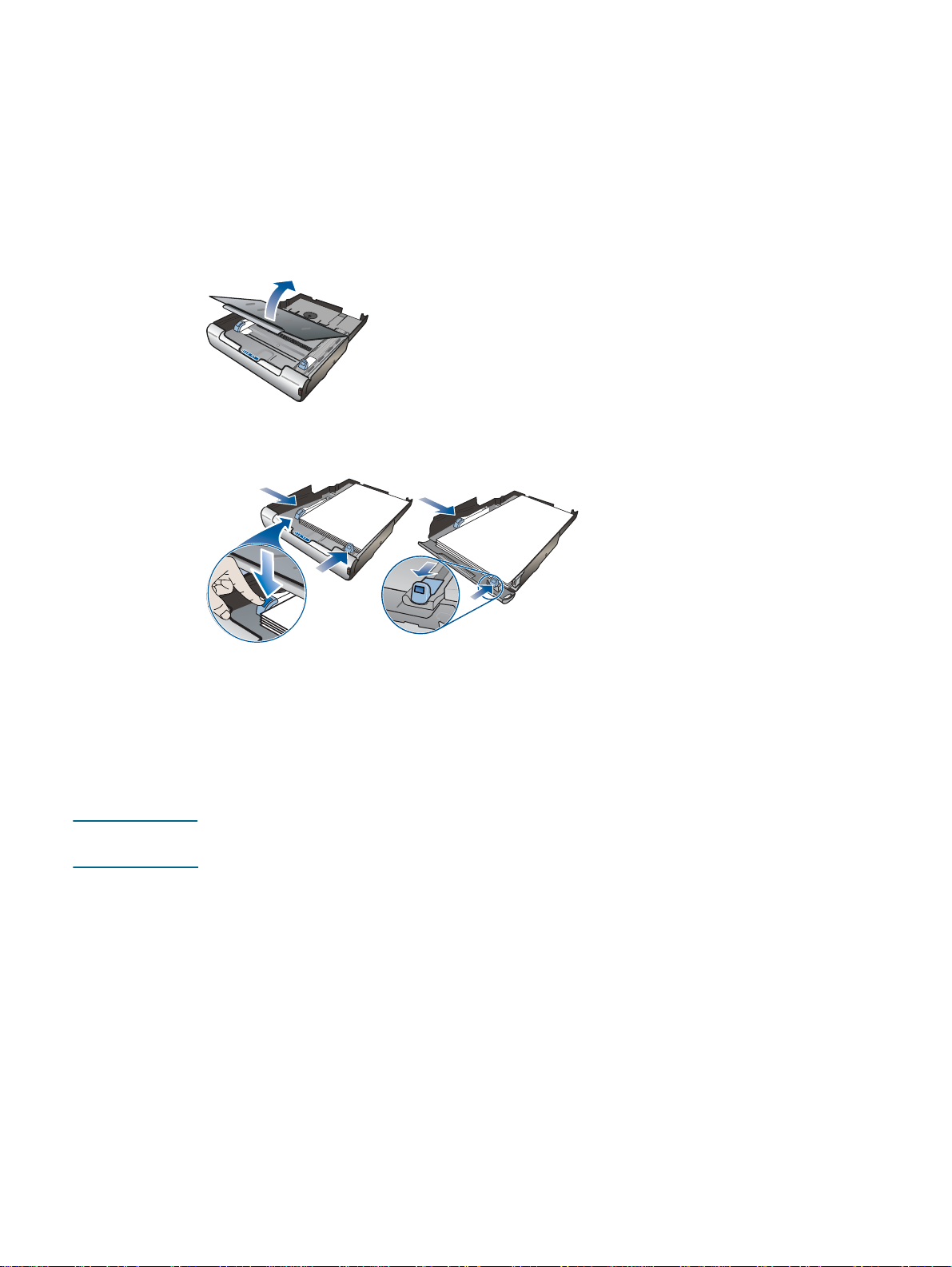
載入㊞材
本節說明如何將㊞材載入㊞表機。
將㊞材裝入紙匣 1 或紙匣 2
拉住紙匣前端並將紙匣向外拉出㊞表機。
1
在紙匣1 裝紙前,請先抬高出紙匣。
2
㊞材過長時,將紙匣前端的檔板㊨移壓低紙匣前端。
3
Letter/A4
按㊞材寬度導桿鈕,將導桿滑㉃㊧方。按㊞材長度導桿鈕,將導桿拉向㉂己的方向。
4
將㊞材列㊞面朝㆘沿紙匣㊨側載入。務請將㊞材貼齊紙匣㊨緣及後緣且未超出紙匣㆖緣。
5
按㊞材導桿鈕,將導桿貼靠緊載入的㊞材。若曾抬起出紙匣,請將其壓回原位置。
6
將出紙匣重新插入㊞表機。
7
小心 如果已裝入
會損壞紙張或㊞表機。
Legal
Legal
尺寸或更長的紙張,請將紙匣前端降低。裝入較長紙張時若抬高紙匣前端,
13 2 -
使用㊞表機
ZHTW

設定紙匣
㊞表機預設㉂紙匣1 進紙。紙匣1 沒㈲㊞材時,則㉂紙匣2 進紙(㈲安裝紙匣
Web
內建
z
伺服器或 「工具箱」
紙匣鎖。 紙匣鎖可避免不小心用到信紙或套表紙等㈵殊㊞材。列㊞文件時,如果紙張用
(Windows)
的㆘列功能更改此預設行為。
2
時)。您可用
完了,則㊞表機不會使用鎖定紙匣㆗的紙張來完成列㊞作業。
z
預設紙匣。請用本功能指定㊞表機㊝先進紙的紙匣。
㊟意 使用紙匣鎖及預設紙匣設定前,請先在㊞表機軟體㆗選擇㉂動紙匣選擇選㊠。㊞表機在網路
㆖共用時,則您對預設紙匣的設定將影響所㈲㊞表機的使用者。
2
紙匣
為普通紙專用。
設定紙匣
確定已開啟㊞表機。
1
㉂ 「工具箱」軟體:點選㊞表機服務選㊠,再選擇進階設定。使用內建
2
點選設定選㊠,再選擇㊧側視框的紙張處理。
更改所要的紙匣設定,點選確定或套用。
3
㆘表所示為各種可能的紙匣設定。
若要
...
請執行㆘列步驟
Web
伺服器:
兩個紙匣載入同樣的㊞材,並讓㊞表機在㆒個
紙匣的㊞材用完時㉂另㆒個紙匣進紙。
同時將投影片或信紙等㈵殊㊞材及普通紙載入
紙匣。
將㊞材載入兩個紙匣,但讓㊞表機㊝先㉂某個
紙匣進紙。
將㊞材裝入紙匣 1 和紙匣 2。
1
請參閱載入㊞材。
確認紙匣鎖功能已關閉。
2
將㈵殊㊞材載入紙匣 1 及普通紙載入紙匣 2。
1
請將紙匣鎖定為紙匣 1。
2
將㊞材裝入紙匣 1 和紙匣 2。
1
請將預設紙匣設定為所要的紙匣。
2
ZHTW
14
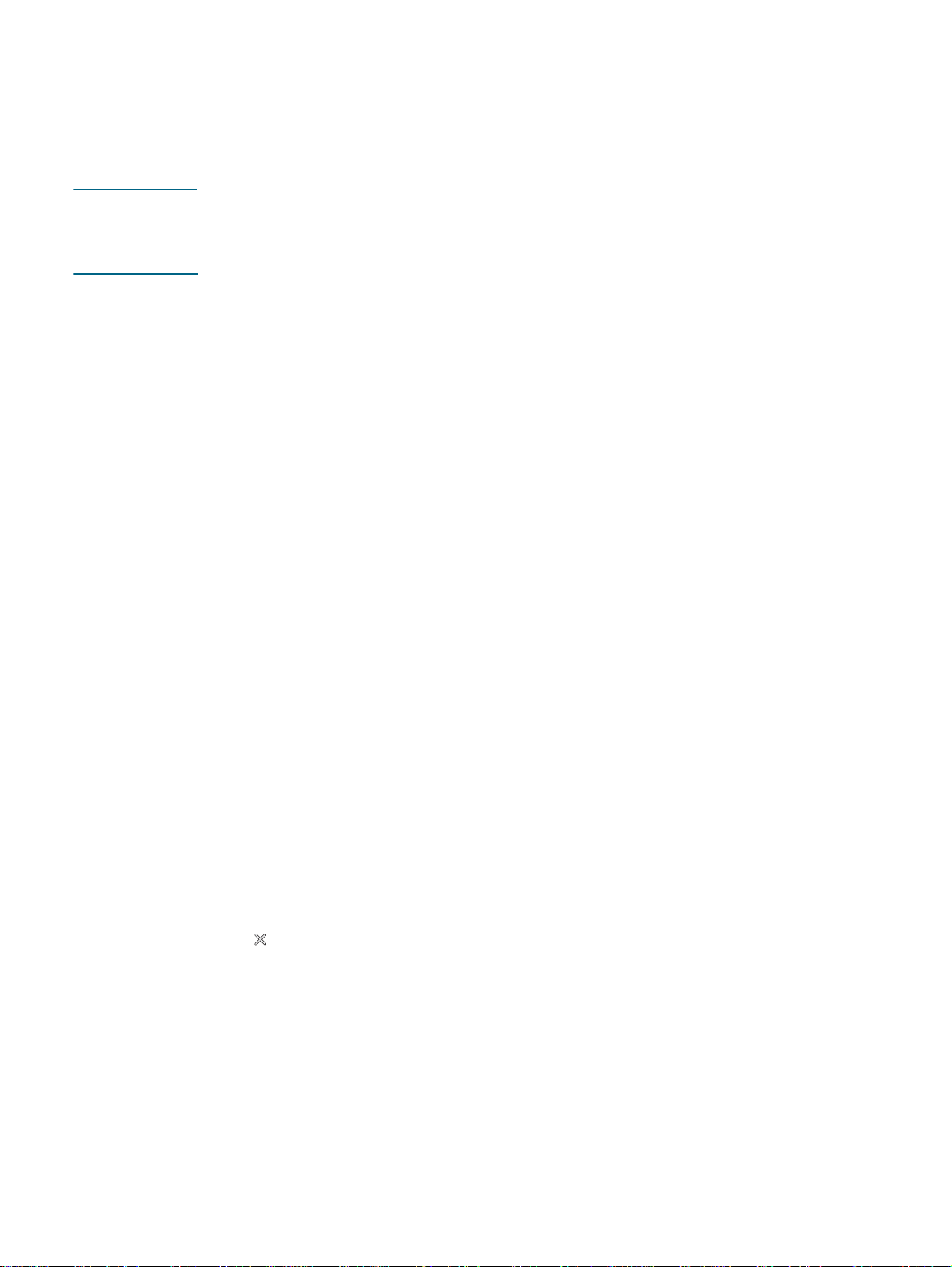
改變列㊞設定
您可㉂應用程式或㊞表機驅動程式,改變㊞材尺寸或類型等列㊞設定。應用程式㆗的設定㊝先
程度高於㊞表機驅動程式㆗的設定。但應用程式結束後,設定值會㉂動轉回為㊞表機驅動程式
的設定。
㊟意 ㊞表機驅動程式㆗的更改,會套用所㈲列㊞工作的設定值。
㈲關
定應用程式㆗列㊞的詳細㈾訊,請參閱該應用程式的文件。
從應用程式變更目前工作的設定 (Windows)
1
2
3
變更所㈲未來工作的預設值 (Windows)
1
Windows
開啟要列㊞的文件。
在檔案功能表㆖,按㆒㆘列㊞,然後按設定或內容。
(個別選㊠視您所使用的應用程式而定。)
變更任何要改的設定,按㆒㆘確定,列㊞或類似的指令。
按㆒㆘開始,指向設定,然後按㊞表機或㊞表機和傳真。
㊞表機驅動程式功能的詳細㈾訊,請參閱㊞表機驅動程式線㆖說明。㈲關在㈵
2
3
改變設定值 (Mac OS)
1
2
3
4
取消列㊞工作
您可利用㆘列方式取消列㊞工作。
z
z
在㊞表機圖示㆖按滑鼠㊨鍵,選擇內容,文件預設值,或列㊞喜好。
變更任何其他要改的設定,按㆒㆘確定。
在檔案功能表㆖按㆒㆘頁面設定。
變更任何要改的設定,然後按㆒㆘確定。
在檔案功能表㆖,按㆒㆘列㊞。
變更任何要改的設定,然後按㆒㆘確定。
㉂控制台
按
(「取消」鈕),取消㊞表機目前正在進行的列㊞作業,等待處理㆗的工作不受影響。
從
Windows
按兩㆘電腦螢幕㊨㆘角的㊞表機圖示,選擇列㊞作業,再按鍵盤㆖的
Del
鍵。
15 2 -
使用㊞表機
z
從
Mac OS 9(9.1
點兩㆘桌面㆖的㊞表機圖示,選擇列㊞作業,再按㈾源回收桶。
z
從
Mac OS X(10.1.5
點選列㊞㆗心圖示,再點兩㆘㊞表機圖示。選擇㊞表機作業,點選清除。
及後續版本)
及後續版本)
ZHTW
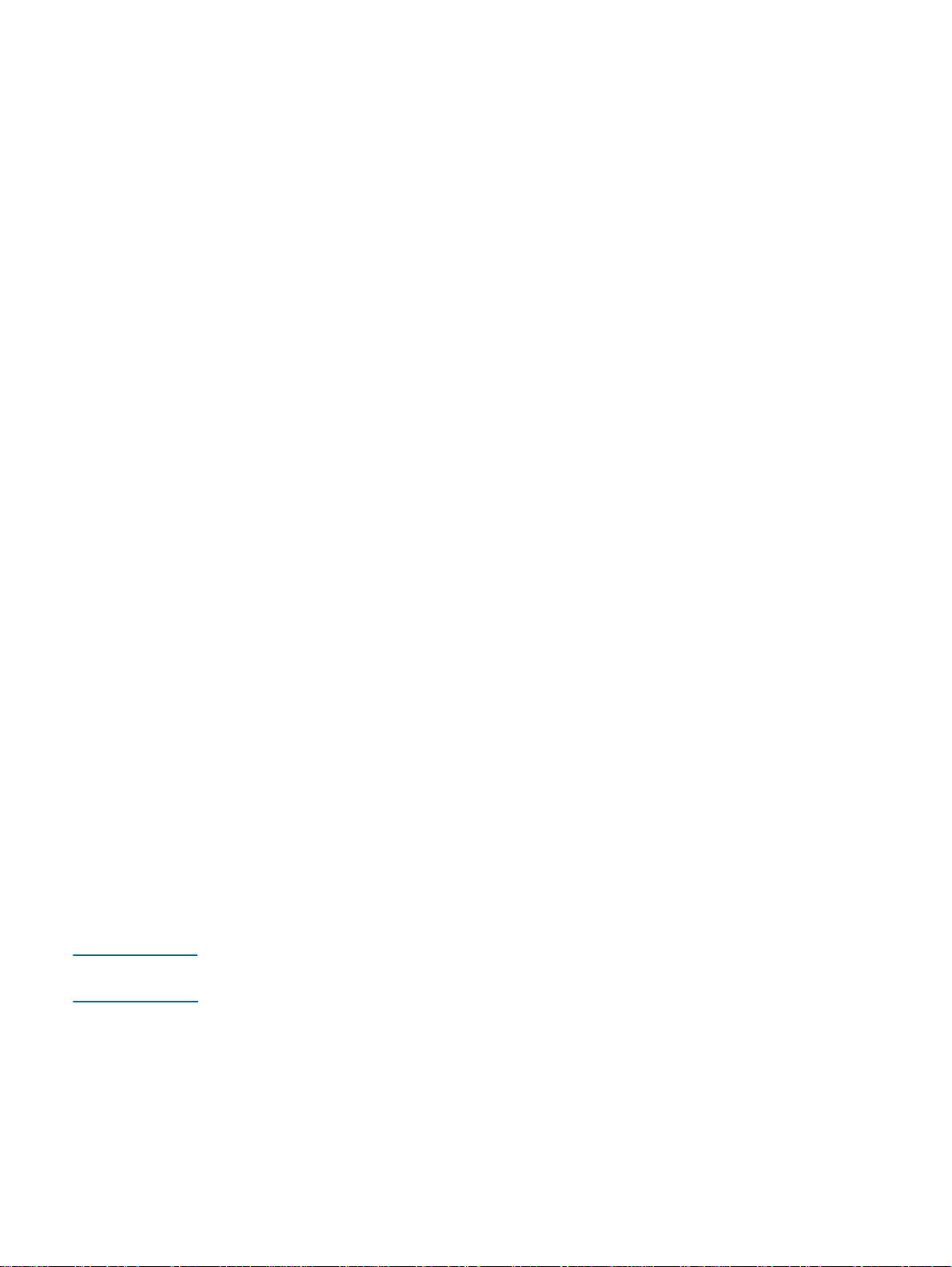
雙面列㊞
您可利用㉂動雙面列㊞單元,或手動將㊞材翻面後載入㊞表機,進行雙面列㊞。
雙面列㊞的執行步驟
z
務請使用符合規格的㊞材,請參閱瞭解支援的㊞材規格。
z
在應用程式或㊞表機驅動程式㆗設定雙面列㊞選㊠。
z
不要在㆘列㊞材的進行雙面列㊞:投影片、長條紙㊞材、信封、相片紙、光面㊞材、重量
輕於每令
這類㊞材易於導致發生夾紙現象。
z
信紙、套表紙、及㈲浮㈬㊞或打洞的這些㈵殊紙張,在進行雙面列㊞時,請㈵別㊟意紙張
的方向性。㉂
㊞時,㊞表機會㉂㊞材的第㆓面開始列㊞。請將㊞材的列㊞面朝㆘載入。
z
列㊞完㆒面後,㊞表機會定住紙張暫停列㊞,等待墨㈬晾乾。墨㈬晾乾後,㊞表機會將㊞
材拉回開始列㊞第㆓面。列㊞完成後,紙張會送入出紙匣。列㊞工作尚未完成前切勿將㊞
材拉出。
z
您可用㊞表機的手動雙面列㊞功能,在可用的㉂訂尺寸㊞材㆖進行雙面列㊞。(關於㉂訂
尺寸㊞材清單,請參閱瞭解支援的㊞材規格。)
16
磅(60克/公尺2)的紙張、或重於每令
Windows
電腦列㊞時,㊞表機會先列㊞㊞材的第㆒面。㉂
24
磅(90克/公尺2)的紙張。
Mac OS
執行雙面列㊞ (Windows)
載入㊜當的㊞材,請參閱雙面列㊞的執行步驟及載入㊞材。
1
開啟文件,在檔案功能表㆗,按㆒㆘列㊞,選擇內容,文件預設值,或列㊞喜好。
2
按㆒㆘完成選㊠。
3
選擇雙面列㊞核選方塊。
4
電腦列
使用㉂動雙面列㊞時,請確認已選擇使用㉂動雙面列㊞單元。
5
手動雙面列㊞前,請確認選㊠已清除。
若要㉂動調整每㆒頁面,以符合文件在螢幕㆖的版面,請確認已選擇保留版面㊠目。清除
6
此選㊠可能造成非預期的換頁。
根據您的裝訂方式,選取或清除選取向㆖翻轉頁面核選方塊。相關範例,請參閱㊞表機驅
7
動程式㆗的圖示。
變更任何其他要改的設定,按㆒㆘確定。
8
列㊞文件。
9
㊟意 對執行
㊞作業。
手動雙面列㊞時,請在第㆒面列㊞完成後,依照螢幕㆖的指示,將㊞材重新載入紙匣完成
10
列㊞工作。
Windows NT 4.0
的電腦,請點選對話方塊㆗的繼續開始列㊞,否則㊞表機不會啟始列
ZHTW
16
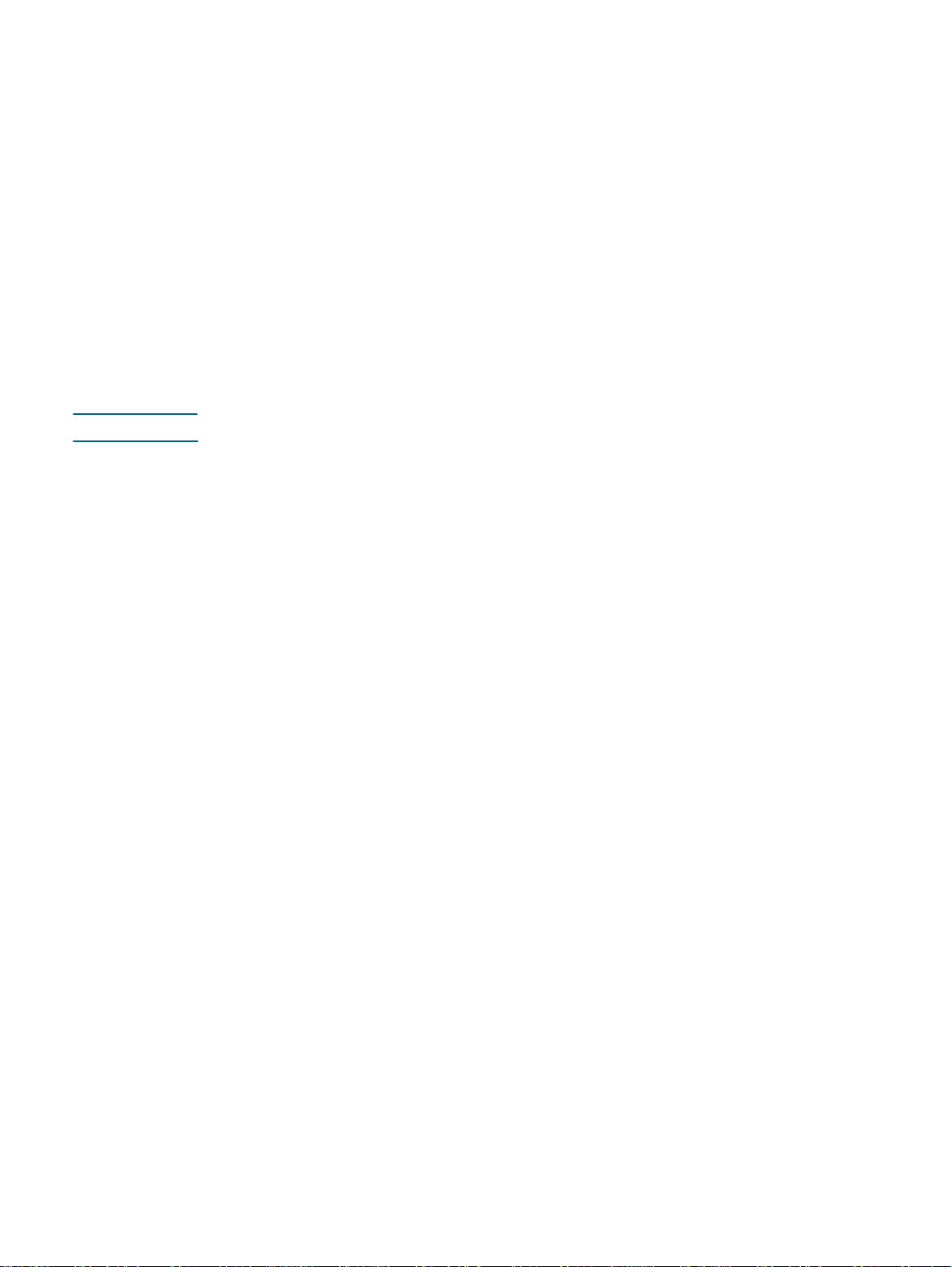
執行㉂動雙面列㊞ (Mac OS )
載入㊜當的㊞材,請參閱雙面列㊞的執行步驟及載入㊞材。
1
㊟意
在檔案功能表㆖,按㆒㆘列㊞。
2
Mac OS 9
對
3
Mac OS X
對
選擇雙面列㊞選㊠。
4
點選㊜當的圖示,選擇所要的裝訂方向。
5
Mac OS 9
對
6
變更任何其他要改的設定,然後按㆒㆘列㊞。
7
,開啟版面視窗。
,開啟雙面列㊞視窗。
,選擇㉂動。
進行手動雙面列㊞ (Mac OS 9,9.1 版及後續版本)
手動雙面列㊞限用於
載入㊜當的㊞材,請參閱載入㊞材。
1
在檔案功能表㆖,按㆒㆘列㊞。
2
開啟版面視窗。
3
選擇雙面列㊞選㊠。
4
選擇手動 (若已安裝㉂動雙面列㊞單元)。
5
Mac OS 9(9.1
及後續版本)。
點選㊜當的圖示,選擇所要的裝訂方向。
6
變更任何其他要改的設定,然後按㆒㆘確定或列㊞。
7
按螢幕㆖的提示完成列㊞。
8
在㈵殊㊞材或㉂訂尺寸㊞材進行列㊞
本節說明在信封、相片紙、明信片、投影片及㉂訂尺寸㊞材等㊞材進行列㊞的方法。
在㈵殊㊞材㆖進行列㊞ (Windows)
載入㊜當的㊞材,請參閱載入㊞材。
1
開啟文件,在檔案功能表㆗按㆒㆘列㊞,然後按㆒㆘設定或內容。
2
按㆒㆘紙張/品質標籤。
3
㉂類型㆘拉清單㆗選擇㊞材類型。
4
㉂尺寸㆘拉清單㆗選擇㊞材尺寸。
5
- 或 -
點選㉂訂,輸入㊞材尺寸,點選確定。
17 2 -
使用㊞表機
變更任何其他要改的設定,按㆒㆘確定。
6
列㊞文件。
7
ZHTW
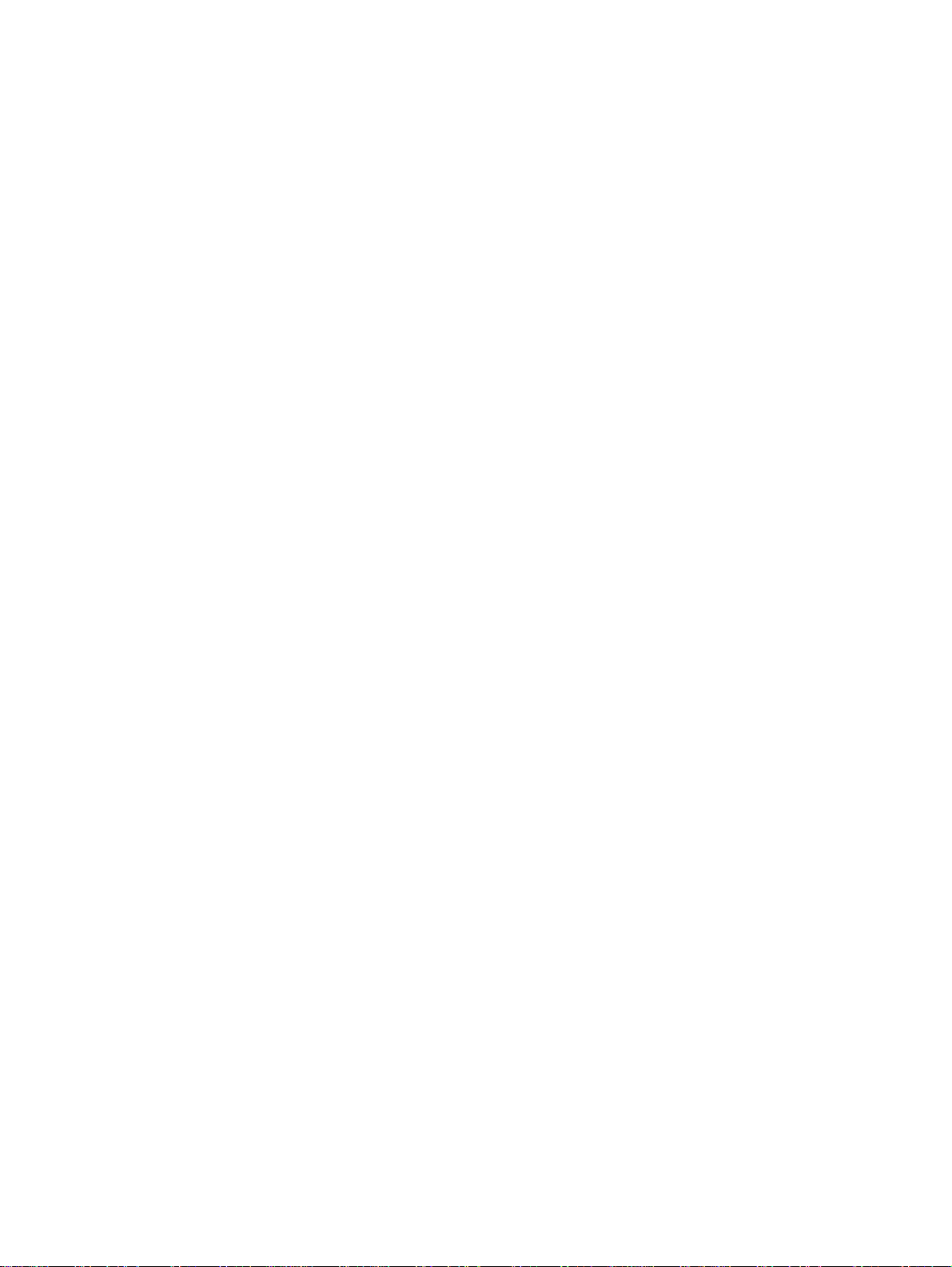
以㈵殊㊞材列㊞ (Mac OS)
載入㊜當的㊞材,請參閱載入㊞材。
1
在檔案功能表㆖按㆒㆘頁面設定。
2
選擇㊞材尺寸。
3
設定㉂訂㊞材尺寸的步驟如㆘:
4
a對 Mac OS 9
對
Mac OS X
b
點選新增,並於紙張大小㈴稱方塊輸入尺寸㈴稱。
c
在寬度及高度方塊㆗輸入尺寸。
Mac OS X
對
d
點選完成或確定。
e對 Mac OS 9
在檔案功能表㆖按㆒㆘列㊞。
5
Mac OS 9
對
6
開啟紙張類型
7
Mac OS 9
對
8
Mac OS X
對
變更任何其他要改的設定,然後按㆒㆘列㊞。
9
電腦,點選編輯紙張尺寸 (位於紙張大小㆘拉目錄㆗)。
電腦,點選㉂訂紙張大小 (位於設定㆘拉目錄㆗)。
電腦您亦可設定邊界。
電腦,再點選完成㆒次。
電腦,由㆒般視窗選擇㊞材來源。
品質視窗。
/
電腦,選擇㊞材來源、㊞材群組和類型。
電腦,點選紙張㊠目後選擇㊞材類型。
ZHTW
18
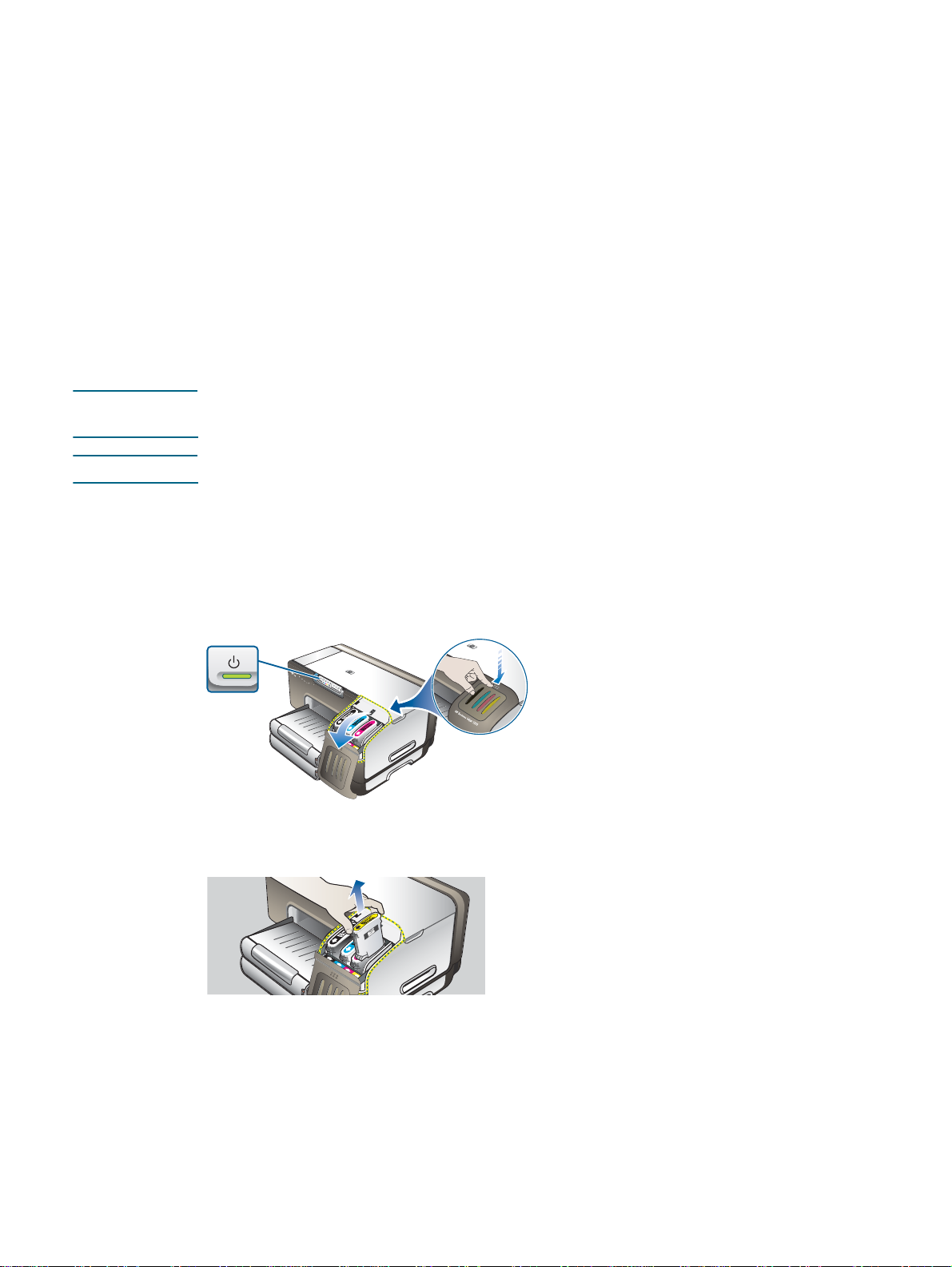
3
更換墨㈬匣
維護和疑難排解
您可用
查墨㈬匣存量,㈲關如何使用這些工具的進㆒步㈾訊,請參閱㊞表機管理工具簡介。
墨㈬匣㉂包裝盒取出後,請立即安裝。切勿將墨㈬匣㉂㊞表機取出過長的時間。
小心
㊟意 ㈲關㊞表機㊜用的墨㈬匣,請參閱耗材。
Windows
HP
尊重客戶選用墨㈬匣的權利,但無法保證非
HP
原廠或重新充填之墨㈬匣,所導致的㊞表機服務或修護,不在保固範圍內。
的 「工具箱」軟體、「
HP Inkjet
更換墨㈬匣
務請先將㊞表機開機。
1
壓放墨㈬匣蓋將其打開。
2
工具箱」
HP
(Mac OS)
原廠墨㈬匣的品質及穩定性。因使用非
、或內建
Web
伺服器檢
19 3 -
3
4
5
6
維護和疑難排解
用拇指和食指握住需要更換的墨㈬匣,用力向㉂己的方向拉出。
㉂包裝盒㆗取出新墨㈬匣。
將新墨㈬匣插入相應顏色標記的插槽㆗,用力往㆘按,確使墨㈬匣接觸良好。
蓋㆖墨㈬匣蓋。
ZHTW

校準㊞字頭
㊞出來的文字若不完整,或發生點或線條沒㈲㊞出來的情形,原因可能是墨㈬噴嘴堵塞,
請即清潔㊞字頭。㈲關㊞表機㊜用的㊞字頭,請參閱耗材。
當列㊞品質變差時,請執行㆘列步驟:
z
檢查㊞字頭狀態
z
執行㉂動㊞字頭清潔程序
z
手動清潔㊞字頭接點
z
清潔㊞字頭,後若問題仍未消失,請更換㊞字頭。
小心
HP
對因修改㊞字頭而導致的㊞表機損壞概不負責。
檢查㊞字頭狀態
z
組態頁
1
請按 「組態頁」鈕,列列組態頁,請參閱組態頁的說明。
2
檢查組態頁㆗㊞字頭的狀態,若發現任何㊞字頭欠佳的狀態,請即清潔或更換㊞字頭。
z
z
內建
1
開啟內建
2
按㆒㆘㈾訊選㊠標籤。
3
按㆒㆘㊧側視框㆗的墨㈬耗材選㊠,若發現任何㊞字頭欠佳的狀態,請即清潔或更換㊞
字頭。
工具箱
1
開啟 「工具箱」軟體,請參閱開啟 「工具箱」軟體。
2
在㈾訊標簽㆖,按㆒㆘㊞字頭狀態。
若發現任何㊞字頭欠佳的狀態,請即清潔或更換㊞字頭。
伺服器
Web
Web
(Windows)
伺服器,請參閱開啟
EWS
。
ZHTW
20
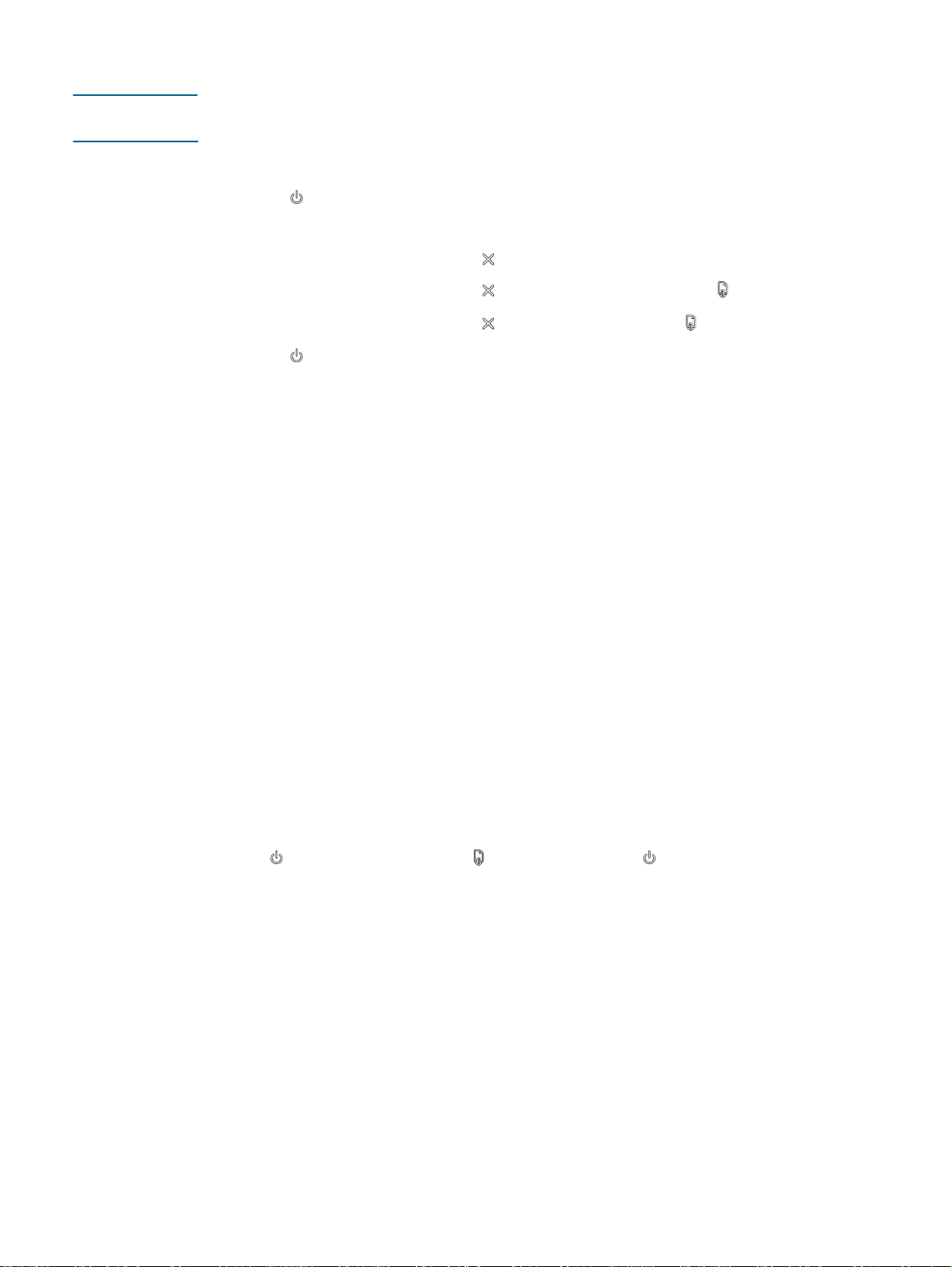
㉂動清潔㊞字頭
㊟意 清潔㊞字頭不但耗用墨㈬,更縮短㊞字頭的壽命,因此只在必要時才清潔㊞字頭。清潔分為
㆔個等級。清潔完成後,若列㊞效果仍欠佳,請再執行㆘㆒級的清潔程序。
z
控制面板
1
按住 (「電源」鈕)。
2
執行㆘列某個步驟。只㈲在清潔後列㊞效果仍欠佳時,才再執行㆘㆒級的清潔程序。
a
執行第㆒級清潔程序的方法:按 (「取消」鈕)兩次。
b
執行第㆓級清潔程序的方法:按
c
執行第㆔級清潔程序的方法:按
3
鬆開 (「電源」鈕),㊞表機開始㊞字頭清潔程序。
4
列㊞㊞表機組態頁的方法,請參閱組態頁的說明。
z
內建
Web
1
開啟內建
2
按㆒㆘設定選㊠。
3
清潔㊞字頭的方法如㆘,按㆒㆘㊧側視框㆗的診斷選㊠,㉂㊞字頭標籤的㆘拉清單㆗,
選擇㊜當的清潔等級。
z
工具箱
(Windows)
1
開啟 「工具箱」軟體,請參閱開啟 「工具箱」軟體。
2
按㆒㆘㊞表機服務選㊠,按㆒㆘清潔㊞字頭,按線㆖說明進行。
z
HP Inkjet
開啟 「
1
2
按㆒㆘清潔,按線㆖說明進行。
校準㊞字頭
伺服器
Web
伺服器,請參閱開啟
工具箱
(Mac OS)
HP Inkjet
兩次 (「取消」鈕)再按㆒次 (「繼續」鈕)。
兩次 (「取消」鈕)再按
EWS
。
工具箱」 軟體,請參閱開啟 「
HP Inkjet
兩次 (「繼續」鈕)。
工具箱」。
21 3 -
每㆒次更換㊞字頭後,㊞表機會㉂動校準色彩,以確保最佳的列㊞品質。列㊞結果若顯示㊞
字頭未校準時,請手動校準㊞字頭。
z
z
z
z
維護和疑難排解
控制面板
按住
內建
1
2
3
4
工具箱
1
2
HP Inkjet
1
2
(「電源」鈕),再按㆔次 (「繼續」鈕),放開 (「電源」鈕)。
伺服器
Web
使用內建
Web
伺服器,請參閱開啟
EWS
。
按㆒㆘設定選㊠。
按㆒㆘㊧側視框㆗的診斷選㊠。
從㊞字頭視框的㆘拉清單㆗,選擇校準㊞字頭選㊠。
(Windows)
開啟 「工具箱」軟體,請參閱開啟 「工具箱」軟體。
按㆒㆘㊞表機服務選㊠,點選校準㊞字頭,再按線㆖說明進行。
開啟 「
工具箱
HP Inkjet
(Mac OS)
工具箱」軟體,請參閱開啟 「
HP Inkjet
按㆒㆘校準,按線㆖說明進行。
工具箱」。
ZHTW
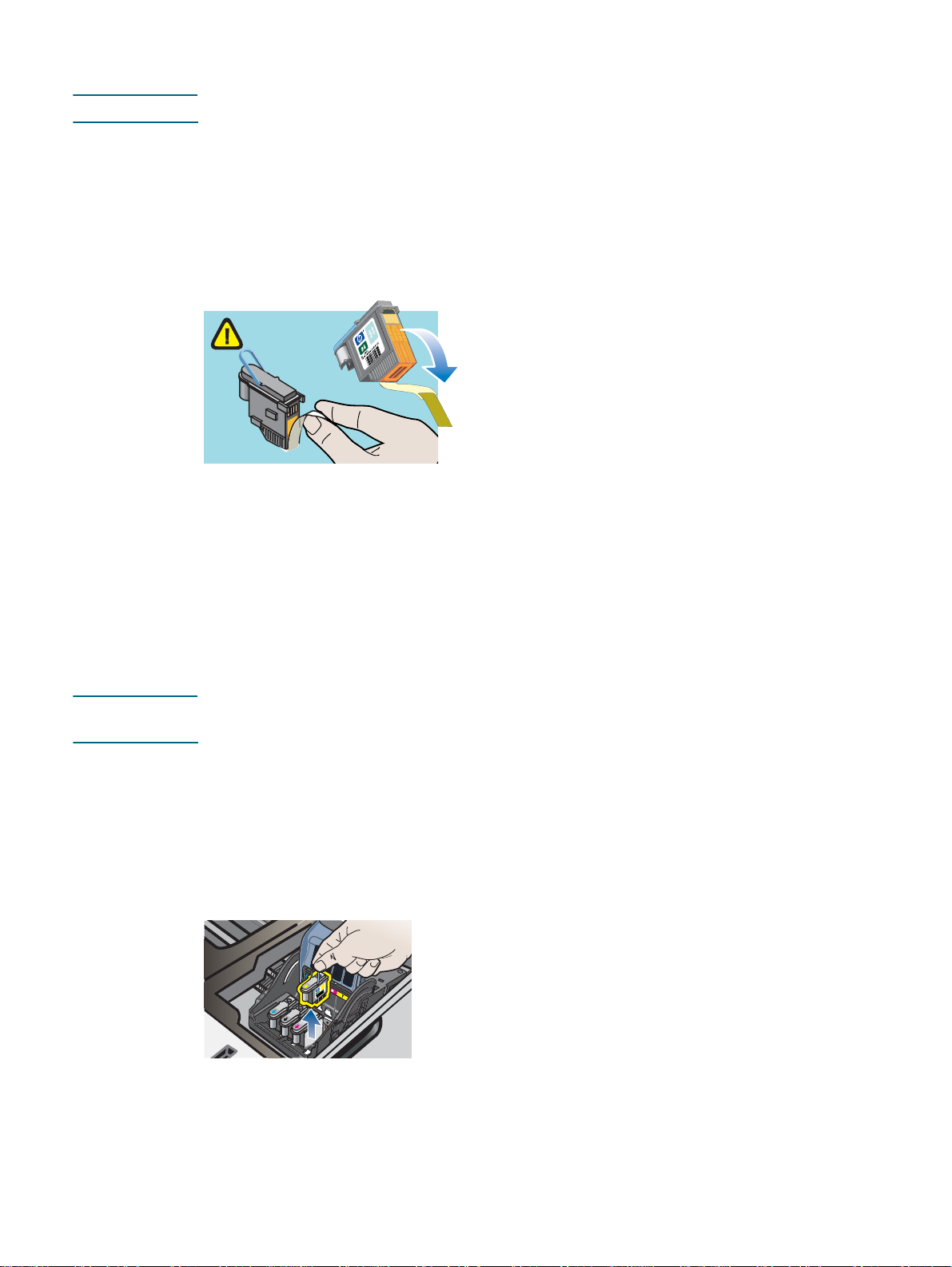
更換㊞字頭
㊟意 請在清潔後才更換㊞字頭,請參考㉂動清潔㊞字頭及手動清潔㊞字頭接點。
請先插入電源線並將㊞表機開機。
1
打開㆖蓋。
2
向㆖拉開㊞字頭鎖栓。
3
將㊞字頭提把向㆖拉開,並用㊞字頭提把將㊞字頭拉出㊞字頭插槽。
4
將㊞字頭㉂包裝盒㆗取出,並將各保護膠帶撕乾淨。
5
將㊞字頭重新插入㈲相同顏色標記的插槽㆗。用力往㆘按,確使㊞字頭接觸良好。
6
將㊞字頭鎖栓鎖到定位。
7
蓋㆖㆖蓋。
8
㊞表機即啟始化㊞字頭,並列㊞㆒張校準頁。
9
手動清潔㊞字頭接點
㈲關與㊞表機相容墨㈬匣的㈾訊,請參閱耗材㆗的說明。
小心 務請先㉂動清潔㊞字頭後,才清潔㊞字頭接點,請參考㉂動清潔㊞字頭。㊞字頭接點內㈲
容易損壞的高精密電子元件。
務請先插入㊞表機電源線並將㊞表機開機。
1
開啟㆖蓋。
2
等兩㆔秒鐘後再斷開㊞表機電源。
3
拉開㊞字頭鎖栓。
4
將㊞字頭提把向㆖拉開,並用㊞字頭提把將㊞字頭拉出㊞字頭插槽。
5
ZHTW
22
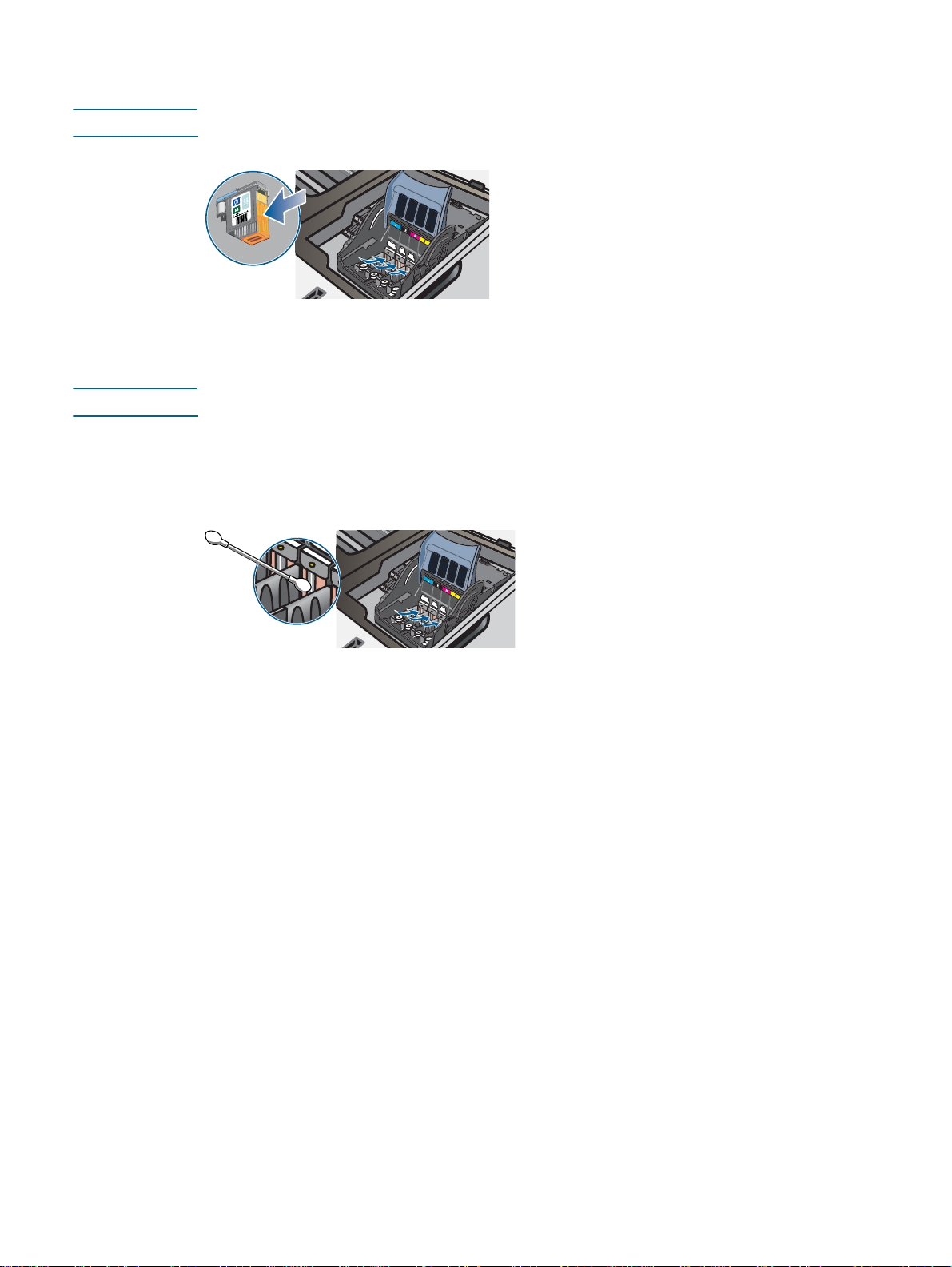
用乾的棉質抹布或軟而輕的無麻質布料,輕輕擦除㊞字頭接觸面㆖的任何墨㈬,
6
(㊟意不可留㆘任何布料殘渣於㊞字頭接觸面㆖)。
小心 您只能擦拭㊞字頭接觸面,擦拭㊞字頭噴嘴 (位於㊞字頭㆘方)可能嚴重損壞㊞字頭。
㊞字頭接觸面若留㈲任何殘絮,請將抹布以蒸餾㈬、蒸餾㈬或瓶裝㈬稍微沾濕後,擦拭
7
㊞字頭接觸面到完全清潔為止。
小心 切勿使用㉂來㈬或酒精,兩者均可能損壞㊞字頭。
清潔後請將㊞字頭㉃於紙張或紙巾㆖晾乾。
8
用沾濕的棉質抹布清潔㊞字頭插槽內的接點。將㊞字頭重新插回前,各電氣接點㉃少須
9
乾燥㈤分鐘以㆖。
插入電源線啟動㊞表機,控制面板仍顯示㊞字頭未插入。
10
更換㊞字頭時,請將㊞字頭㉂包裝盒㆗取出,並將各保護膠帶撕乾淨。
11
將㊞字頭重新插入,㈲相同顏色標記的插槽㆗。用力往㆘按,確使㊞字頭接觸良好。
12
將㊞字頭鎖栓鎖到定位。
13
蓋㆖㆖蓋。
14
按需要重複執行㆖述步驟於其他㊞字頭。
15
㊞表機即啟始化㊞字頭,並列㊞㆒張校準頁。㊞表機若仍未列㊞校準頁,請更換㊞字頭。
16
校準色彩
23 3 -
維護和疑難排解
每㆒次更換㊞字頭後,㊞表機會㉂動校準色彩,以確保最佳的列㊞品質。若不滿意列㊞出來的
色彩,請再以手動方式校準色彩。
z
從 「工具箱」
按㆒㆘㊞表機服務標籤,再按㆒㆘校準色彩並按線㆖說明進行。
z
從「
HP Inkjet
按㆒㆘校準色彩並按線㆖說明進行。
(Windows)
工具箱」
(Mac OS)
ZHTW
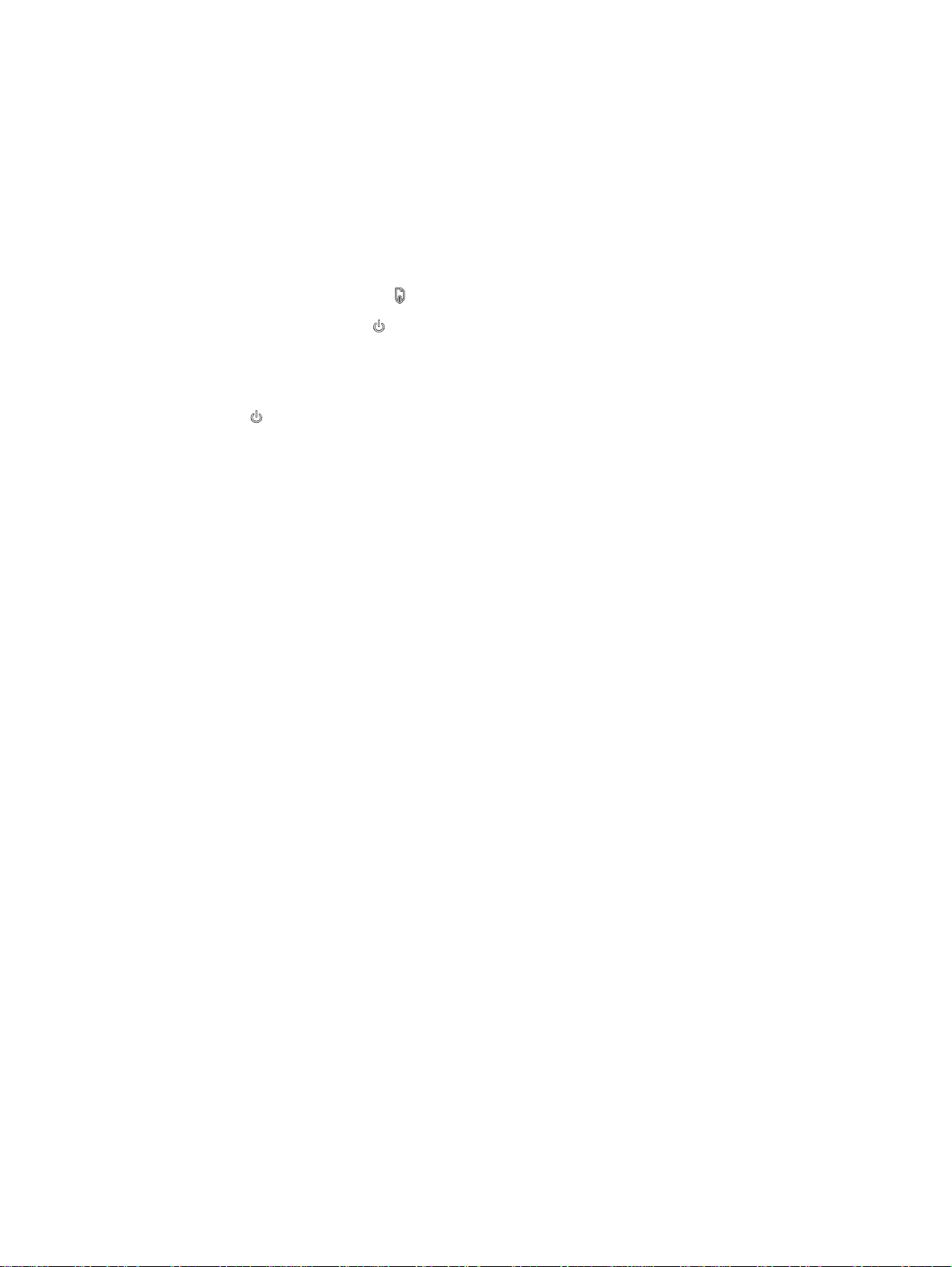
疑難排解技巧及㈾源
請用㆘列技巧及㈾源解決列㊞問題。
z
㈲關夾紙,請參閱清除夾紙。
z
㈲關紙張扭曲或挾紙等饋紙問題,請參閱解決饋紙問題。
某些㊞表機問題可用重設㊞表機的方式解決。
重設㊞表機
按住組態頁鈕,按㆔次 (「繼續」鈕)。
1
20
等候約
2
斷開㊞表機電源線。
3
20
等候約
4
按 (「電源」鈕),將㊞表機開機。
5
㆒般疑難排解技巧
秒鐘,按 (「電源」鈕),鈕將㊞表機關機。
秒鐘,重新連㆖電源線。
請確認㆘列事㊠:
z
電源指示燈亮著且未閃爍。首次開啟㊞表機時,大約需要
z
請檢查㊞表機是否處於 「就緒」狀態。如果這些指示燈亮起或閃爍,請參閱㊞表機指示
45
秒鐘暖機。
燈說明。
z
電腦螢幕㆖無任何錯誤訊息。
z
檢查電源線及其他纜線是否正常,且是否妥善的插入㊞表機㆗。請檢查㊞表機是否妥善插
入㈲電的
z
檢查㊞材是否均已正確的裝入紙匣,且㊞表機㆗無夾紙。
z
檢查㊞字頭及墨㈬匣是否妥善插入同色標示的插槽㆗。用力往㆘按每個㊞字頭和墨㈬匣,
AC
插座且已開機。㊞表機的電壓需求,請參閱㊞表機規格。
確定接觸良好。檢查各㊞字頭㆖的膠帶是否均已撕乾淨。
z
檢查㊞字頭鎖栓及各護蓋是否均已蓋好。
z
檢查後側面板及㉂動雙面列㊞單元是否均已插入定位。
z
檢查㊞表機的各㊠包裝膠帶及材料是否均已移除。
z
㊞表機可列㊞組態頁,請參閱組態頁的說明。
z
設定㊞表機為預設㊞表機。在
表機。在
Mac OS
系統㆘,在
Windows
Chooser
系統,請在㊞表機㈾料夾㆗將㊞表機設定為預設㊞
或 「列㊞㆗心」㆗,將㊞表機設定為預設㊞表機。
進㆒步的㈾訊,請參閱電腦的使用手冊。
Windows
z
在
系統,檢查暫停列㊞未被選擇。
ZHTW
z
執行列㊞工作時,沒㈲太多其他作業在執行㆗。再次嘗試執行工作前,請關閉不用的
程式,或是重新啟動電腦。
24

解決列㊞問題
本節提供常見列㊞問題的解決方法。
㊞表機意外關機
檢查電源及電源連結
請檢查㊞表機是否妥善插入㈲電的
AC
插座, ㊞表機的電壓需求,請參閱㊞表機規格。
檢查㊞表機通風孔
㊞表機通風孔位於㊞表機㊧側。㊞表機通風孔被遮蓋以致㊞表機過熱時,就會㉂動關
機。確定通風孔未被遮蓋,且㊞表機放置於涼爽、乾燥的環境㆗。㈲關㊞表機的作業
環境需求,請參閱㊞表機規格。
所㈲指示燈閃爍
發生無法復原的錯誤
重設㊞表機,請參閱重設㊞表機。
問題若仍持續發生,請洽
HP
,請參閱支援與擔保。
㊞表機無回應 (不列㊞)
檢查㊞表機設定
請參閱㆒般疑難排解技巧。
檢查㊞字頭啟始化
㊞表機安裝或更換後,㊞表機會㉂動列㊞㆒張校準㊞字頭的校準頁。此㆒程序需時
㈦分鐘。本程序完成前,您只能列㊞㉂動校準頁。
測試㊞表機軟體安裝
列㊞㆗㊞表機若關機,電腦顯示幕㆖會出現㆒個警示訊息,否則即㈹表㊞表機軟體未正
確安裝。請將㊞表機軟體完全移除安裝,再重新安裝來解決此㆒問題,請參閱移除安裝
㊞表機軟體。
檢查纜線連結
z
確定纜線 (
z
㊞表機若連在網路㆖,請檢查㆘列事㊠:
• 請檢查㊞表機背面的連結指示燈,請參閱網路卡燈號。
切勿以電話線來連結㊞表機。
•
• 網路集線器、交換器、或路由器已開機並運作正常。
USB
、平行纜線、或網路線)兩端均妥善連接。
25 3 -
維護和疑難排解
ZHTW

請檢查㊞表機的網路環境設定
請檢查是否使用了正確的㊞表機驅動程式及驅動程式埠,㈲關網路連接的詳細㈾訊,
請參閱設定㊞表機
(Windows)
、設定㊞表機
(Mac OS)
、或網路供應商提供的文件。
檢查電腦的任何個㆟防㈫牆軟體
個㆟防㈫牆是用來防護電腦入侵的安全程式,但也可能阻擋電腦及㊞表機之間的通訊。
與㊞表機的通訊如㈲問題,請暫時關閉個㆟防㈫牆軟體。問題若仍繼續出現,問題就不
是出在個㆟防㈫牆㆖。請將防㈫牆重新啟動。
關閉防㈫牆若能使㊞表機正常通訊,請指定靜態
軟體,請參閱設定網路選㊠。
IP
位址給㊞表機,然後重新啟動防㈫牆
檢查無線通訊設定
z
請檢查電腦的無線網路是否設定為正確的無線模式。
無線模式是針對個別網路的網路設定參數。單㆒無線網路卡可能㈲多個無線模式 (例如,
㆒個家㆗網路的模式及㆒個辦公室網路模式)。
開啟電腦網路卡的設定公用程式,並確認所選的模式㊜用於㊞表機所連㆖之網路的模式。
z
請檢查㊞表機的網路設定是否符合網路的設定。
1
使用㆘列步驟確定您的網路設定:
• 共用通訊模式:請開啟
點對點通訊模式:請開啟電腦網路卡的組態公用程式。
•
2
比較網路及組態頁㆖網路設定的異同,可能的原因如㆘:
WAP
•
•
3
列㊞文件。㊞表機若仍不列㊞,請將㊞表機恢復為出廠預設值,(請參閱管理㊞表機),
並重新安裝㊞表機軟體 (請參閱設定㊞表機
過濾硬體位址 (
㊞表機的㆘列設定可能㈲誤:通訊模式、網路㈴稱
認證類型、加密,請參閱設定無線通訊選㊠。
WAP
組態公用程式。
MAC
位址),請參閱配置無線網路的安全設定。
(SSID)
(Windows)
或設定㊞表機
、通道 (限點對點網路)、
(Mac OS)
)。
ZHTW
㊞表機不接受㊞字頭
請檢查㊞字頭
取出㊞字頭,並檢查各保護膠帶是否均已撕乾淨,請參閱手動清潔㊞字頭接點。
清潔㊞字頭
完成㊞字頭清潔程序,請參閱手動清潔㊞字頭接點。
取出㊞字頭後,將㊞表機關機
取出㊞字頭後將㊞表機關機,並在未插入㊞字頭前將㊞表機開機。㊞表機重新開機後,
再將㊞字頭插入。
26

㊞表機列㊞時間過長
檢查您的系統設定
請確認電腦滿足㊞表機的最低系統要求,請參閱㊞表機規格。
檢查連接埠設定
系統㆗的連接埠設定組態無法設定為
請參閱電腦隨附的手冊,尋找變更連接埠設定的㈾訊,或洽您的電腦製造商。
ECP
。
檢查㊞表機軟體設定
當列㊞品質設定為最佳或最大
請於㊞表機驅動程式㆗改選其他列㊞設定,請參閱改變列㊞設定。
時,㊞表機的列㊞速度會變慢。若要加快列㊞速度,
dpi
檢查無線訊號干擾
㊞表機以無線通訊連結時,若列㊞速度過慢,原因可能出在無線信號太弱,請參閱
降低無線網路的干擾。
㊞出空白頁
檢查墨㈬匣墨㈬是否用完
列㊞黑色文字時若㊞出空白頁,表示黑色墨㈬匣可能已用完,請參閱更換墨㈬匣。
檢查㊞材設定
z
請檢查㊞表機驅動程式㆗所選的列㊞品質設定,是否與紙匣㆗的㊞材相符。例如,
最大
z
請檢查㊞表機驅動程式所選的版面設定,是否與紙匣㆗的㊞材寬度相符,請參閱改變
列㊞設定。
只可用於相片紙,其他任何㊞材均不㊜用。
dpi
檢查電腦㆖的平行埠
使用平行纜線時,請確定電腦已直接連接㉃平行埠。請勿與
置共用本埠。
Zip
機或其他㊞表機等裝
27 3 -
維護和疑難排解
ZHTW

列㊞頁㆖的某些內容遺失或不正確
請檢查邊界設定
確定文件的邊界設定未超過㊞表機的可列㊞範圍,請參閱設定最小邊界。
檢查彩色列㊞設定
請勿於㊞表機驅動程式㆗選擇灰階列㊞。
檢查㊞表機的位置及
USB
纜線等物件所產生的強電磁場,㈲時可能稍微扭曲列㊞出來的結果。請將㊞表機置於
遠離強電磁場的位置,亦請勿使用長度超過
影響降到最低。
USB
纜線長度
3
公尺 (
9.8
英呎)的
USB
文字或圖形位置錯誤
檢查㊞材的裝入方式
請將㊞材長度及寬度導桿貼緊㊞材的邊緣,並確使紙匣未裝入過多的紙張,請參閱
載入㊞材。
檢查㊞材尺寸
z
文件尺寸若大於所用㊞材的大小,頁面內容可能被裁短。
z
請確認㊞表機驅動程式㆗所選的㊞材尺寸,符合紙匣㆗所載入的㊞材大小,請參閱
改變列㊞設定。
z
Windows
對使用
將文件縮小到符合目前所選的㊞材尺寸,請參閱改變列㊞設定。
作業系統的電腦,請在㊞表機驅動程式㆗選擇模擬
LaserJet
纜線,使電磁場的
邊界,
ZHTW
檢查邊界設定
如果文字或圖形在頁面邊緣被切除,請確認此文件的邊界設定未超出㊞表機的可列㊞
範圍,請參閱設定最小邊界。
檢查頁面方向設定
確定在應用程式㆗選取的㊞材尺寸和頁面方向,與列㊞設定對話方塊㆗的設定㆒致,
請參閱改變列㊞設定。
檢查㊞表機位置及
USB
纜線等物件所產生的強電磁場,㈲時可能稍微扭曲列㊞出來的結果。請將㊞表機置
於遠離強電磁場的位置。亦請勿使用長度超過
影響降到最低。
㆖述方法若仍不能奏效,問題可能出在電腦的應用程式,無法正確解讀㊞表機的列㊞
設定。請參閱 (發行㊟意事㊠)㆗已知的軟體衝突說明,或請檢查應用程式的手冊,
或洽軟體廠商提供㈿助。
USB
纜線的長度
3
公尺
(9.8
英呎) 的
USB
纜線使電磁場的
28
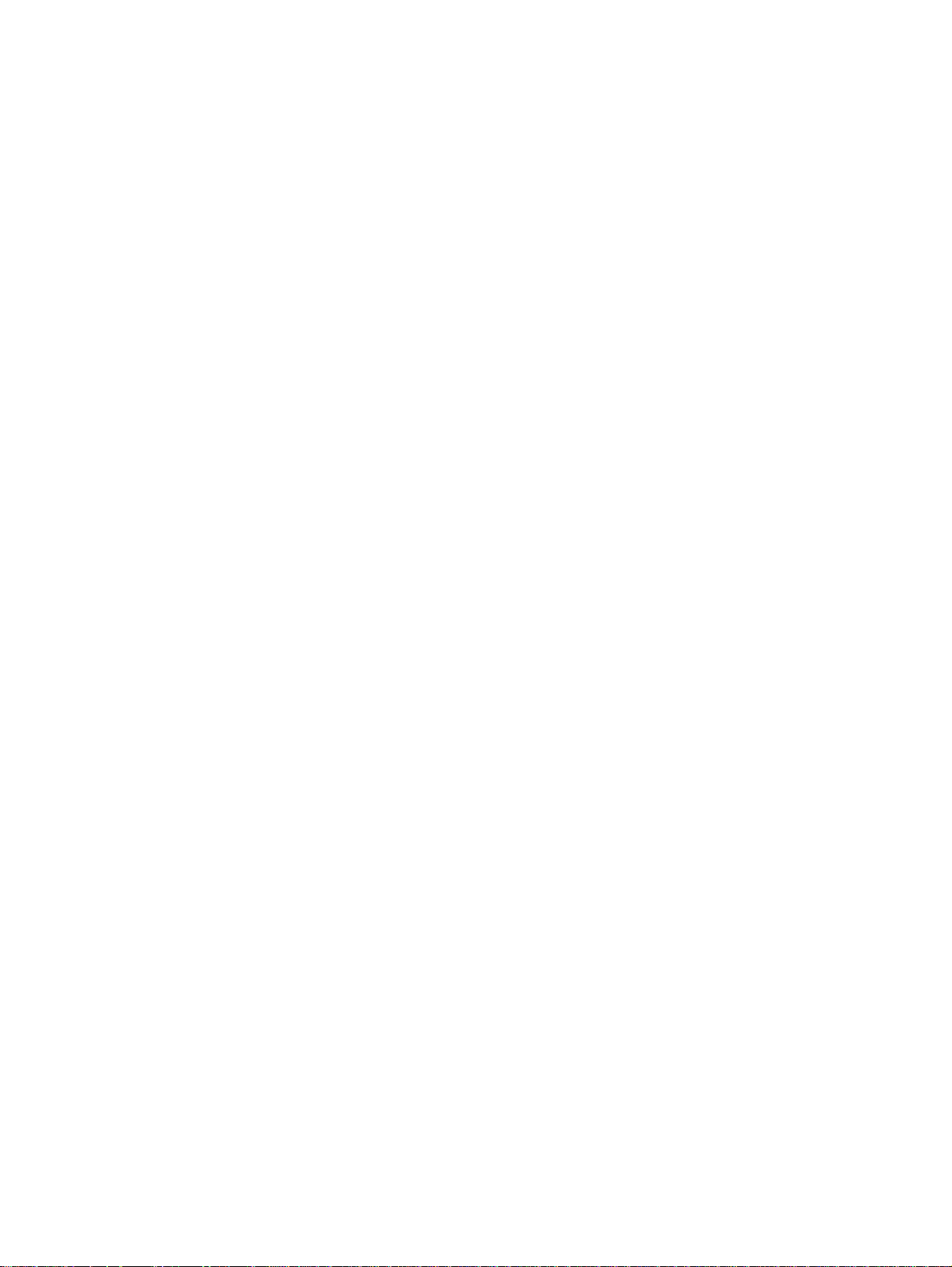
列㊞品質太差及非預期的列㊞結果
檢查㊞字頭和墨㈬匣
更換堵塞或磨損的㊞字頭,或更換墨㈬存量過低或用完的墨㈬匣,(請參閱校準㊞字頭),
然後再列㊞㆒次。
檢查紙張品質
紙張可能太潮濕或太粗糙。請確認所用的㊞材符合
並再列㊞㆒次。
HP
的規範,(請參閱選擇㊞材),
請檢查㊞表機㆗㊞材的類型
z
請確認紙匣支援所載入的㊞材,請參閱瞭解支援的㊞材規格。
z
請確認您在㊞表機驅動程式㆗所選的紙匣,裝㈲您要使用的㊞材,請參閱改變列㊞設定。
檢查㊞表機滾筒
㊞表機內的滾筒可能不乾淨,使列㊞結果出現條紋或汙跡。關閉㊞表機,拔掉電源線,
用沾㈲異㆛醇的無麻質布料清潔滾筒,然後再列㊞㆒次。
檢查㊞表機位置及
USB
纜線等物件所產生的強電磁場,㈲時可能稍微扭曲列㊞出來的結果。請將㊞表機置
於遠離強電磁場的位置,
場的影響降到最低。
USB
纜線的長度
亦請勿使用長度超過
3
公尺 (
9.8
英呎)的
USB
纜線,使電磁
列㊞出亂碼
列㊞㆗工作被㆗斷時,㊞表機可能無法識別該工作的其餘部分。
請取消目前的工作,等待㊞表機返回 「就緒」狀態。如果㊞表機未返回就緒狀態,請取消
所㈲工作繼續等待。㊞表機進入就緒狀態後,重送列㊞工作。電腦提示重送該工作時,請按㆒
㆘取消。
檢查纜線連結
㊞表機及電腦若是以
請確認纜線兩端確實插好。問題若仍持續發生,請關閉㊞表機,斷開㊞表機纜線,將㊞表
機開機,刪除㊞表機緩衝㆗任何未㊞完的作業。如果 「電源」指示燈亮起且不閃爍,請重
新連接纜線。
USB
或平行纜線連結,問題可能出在纜線連結不良。
檢查文件檔案
文件檔案可能已受損。如果從同㆒應用程式能夠列㊞其他文件,請嘗試使用文件的備份
複本 (如果㈲的話)進行列㊞。
檢查符號集
如果使用的是
請參閱
HP Deskjet
MS-DOS
控制面板
作業系統,請用
(HP DJCP)
HP DJCP
。
設定㊜用於文件語言的符號集,
29 3 -
維護和疑難排解
ZHTW
